
SyncMaster 152x/172x

Pagina principale Schermo
Istruzioni di sicurezza Soluzione dei problemi
Convenzioni Lista di controllo
Alimentazione Domande & Risposte
Installazione Controllo funzionamento con test
automatico
Pulizia
Altro
Introduzione Specifiche tecniche
Disimballaggio Informazioni generali
Parte anteriore PowerSaver
Parte posteriore Modi di Visualizzazione
Installazione Informazioni
Collegamento del monitor Assistenza tecnica
Installazione del driver del monitor Termini
Installazione automatica Regulatory
Installazione manuale Natural Color
Sostituzione della base Per una migliore visualizzazione
Autorità
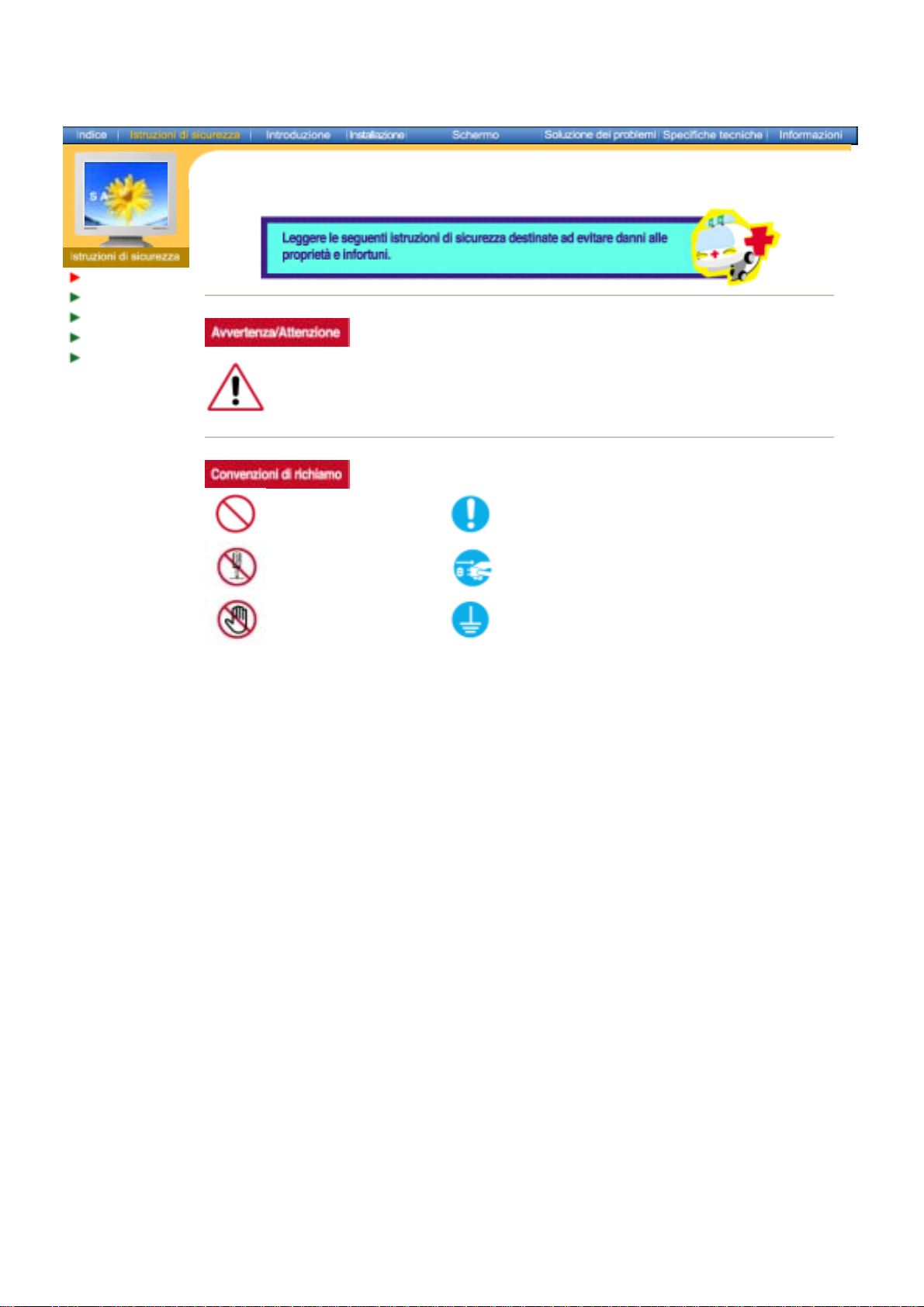
Convenzioni
Alimentazione
Installazione
Pulizia
Altro
L’inosservanza delle istruzioni indicate da questo simbolo può comportare infortuni o danni
alle apparecchiature.
Vietato
È importante leggere e comprendere sempre appieno
il contenuto
Non smontare Scollegare la spina dalla presa di corrente
Non toccare Collegamento a massa per evitare scosse elettriche
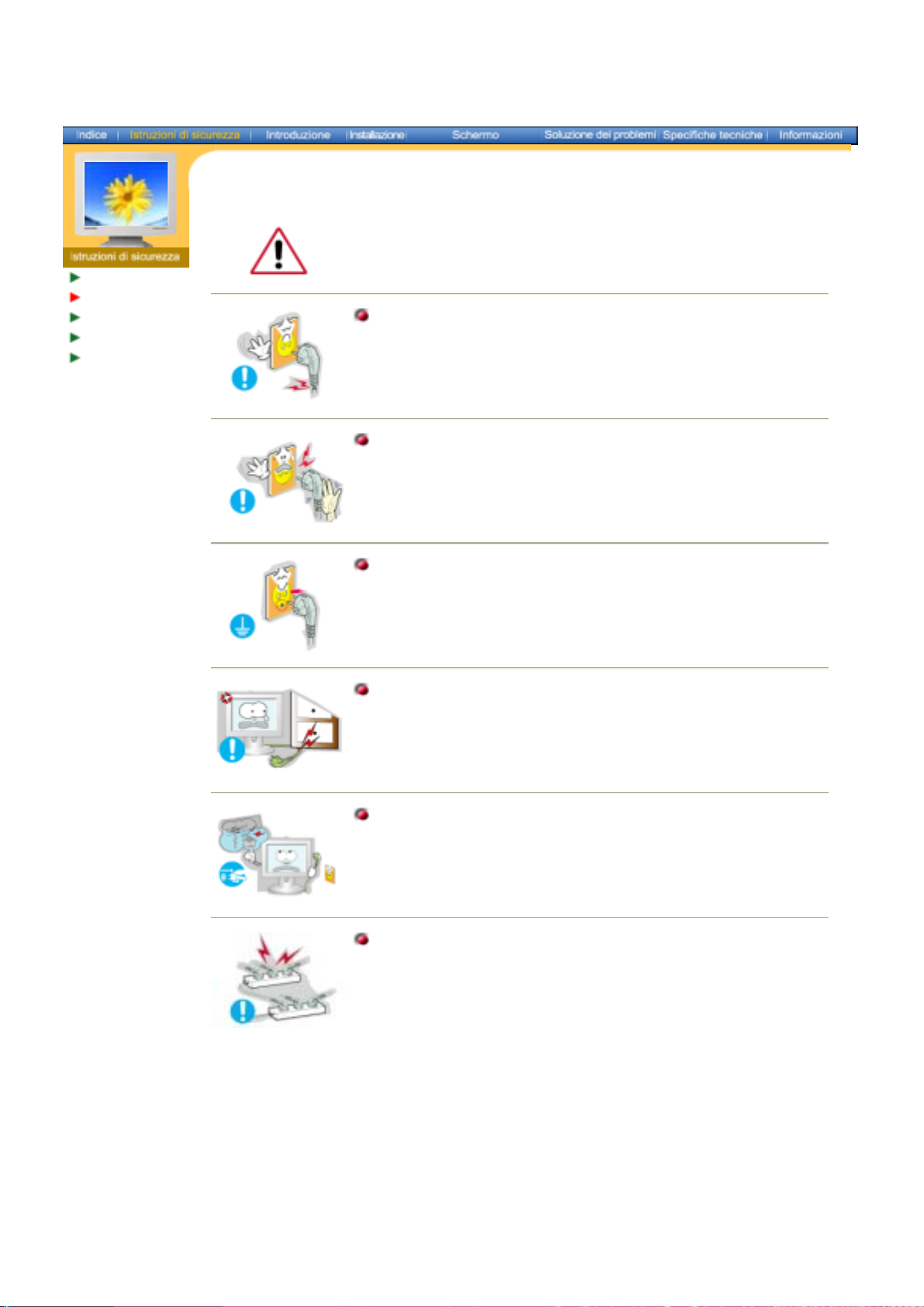
Convenzioni
Alimentazione
Installazione
Pulizia
Altro
In caso di non utilizzo per periodi di tempo prolungati, regolare il PC su
DPMS. Se si utilizza uno screen saver, selezionare la modalità.
Non usare apparecchi con la spina danneggiata o allentata.
z L’inosservanza di questa precauzione può causare scosse
elettriche o incendi.
Non estrarre la spina tirandola dal filo e non toccarla con le mani
bagnate.
z L’inosservanza di questa precauzione può causare scosse
elettriche o incendi.
Usare solo una spina e una presa opportunamente collegata a
massa.
z Una massa inadatta può causare scosse elettriche o danni alle
apparecchiature.
Non piegare in modo eccessivo la spina e il filo e non collocare
oggetti pesanti sopra di questi onde evitare danni.
z
L'inosservanza di questa istruzione può causare scosse elettriche
o incendi.
Scollegare la spina dalla presa di corrente in caso di temporali o
fulmini o in caso di non utilizzo per un lungo periodo di tempo.
z L'inosservanza di questa precauzione può causare scosse
elettriche o incendi.
Non collegare troppe prolunghe o spine ad una presa di corrente.
z L’inosservanza di questa precauzione può essere causa di
incendio.

Convenzioni
Alimentazione
Installazione
Pulizia
Altro
Non coprire le bocchette di ventilazione del monitor.
z Una cattiva ventilazione può essere causa di guasti o di incendi.
Posizionare il monitor in un luogo in cui l'umidità e la presenza di
polvere siano minime.
z Seguire questa precauzione per evitare cortocircuiti o incendi
all'interno del monitor.
Durante il trasporto non far cadere il monitor.
z
L’inosservanza di questa precauzione può essere causa di infortuni
o di danni all'apparecchio.
Posizionare il monitor su una superficie piana e stabile.
z
Se il monitor cade, può essere causa di info rtuni.
Fissare il monitor con cura.
z L’inosservanza di questa precauzione può comportare danni o
rottura dell’apparecchio.
Non posizionare il monitor appoggiandolo sullo schermo.
z Seguendo questa precauzione si evita di danneggiare la superficie
del tubo catodico.
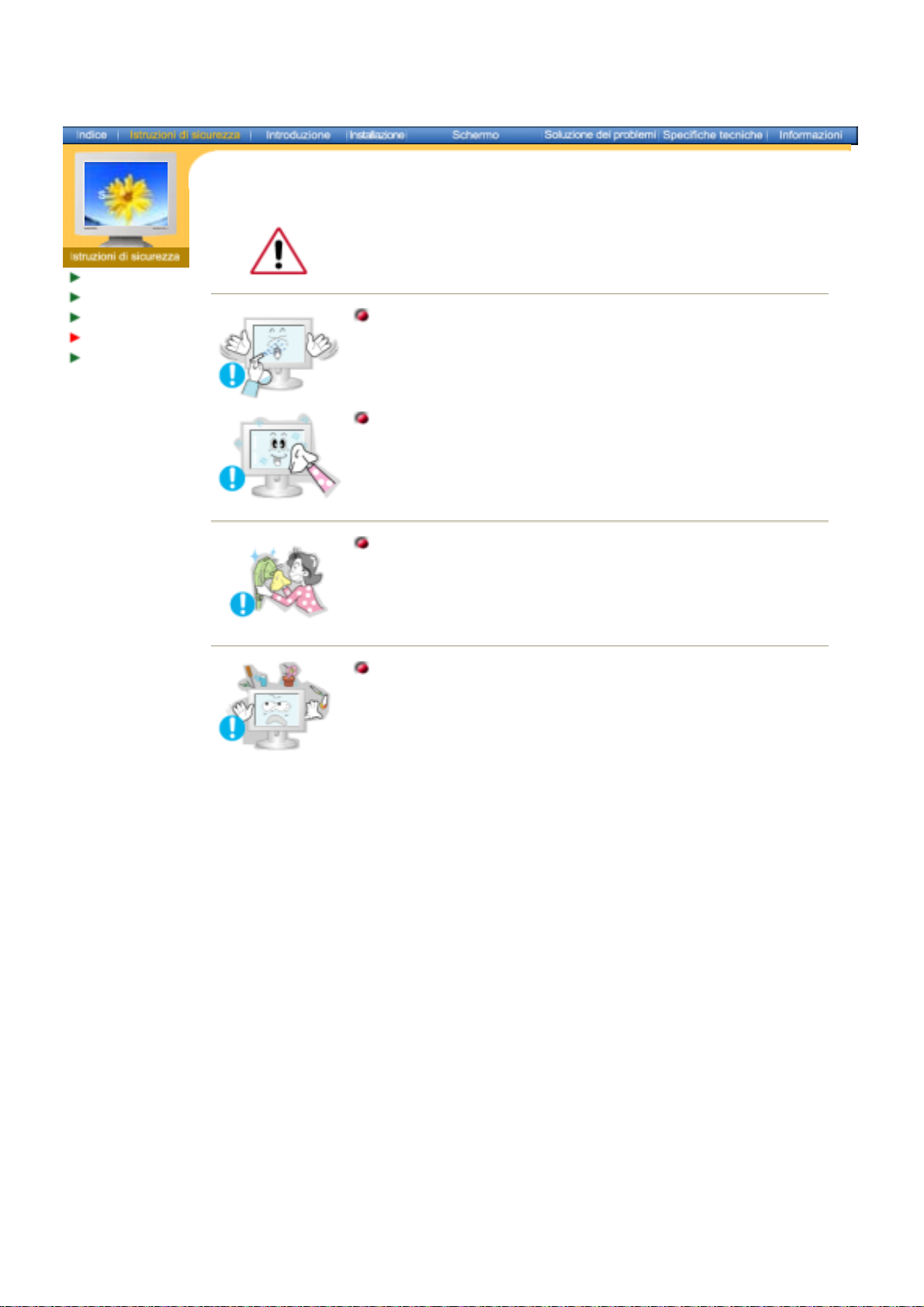
Convenzioni
Alimentazione
Installazione
Pulizia
Altro
Per la pulizia del telaio del monitor o della parte esterna del tubo catodico,
utilizzare un panno morbido, leggermente inumidito.
Non spruzzare il detersivo direttamente sul monitor.
Usare il prodotto detergente raccomandato versandolo su un
panno morbido.
Se il connettore tra la spina e il pin è impolverato o sporco, pulirlo
in modo opportuno con un panno asciutto.
z Un connettore sporco può essere causa di scosse elettriche o
incendi.
Non posizionare bicchieri d'acqua, prodotti chimici o altri piccoli
oggetti di metallo sul monitor.
z L’inosservanza di questa precauzione può causare danni, scosse
elettriche o incendi.
z Se un corpo estraneo entra nel monitor, scollegare la spina e
quindi contattare il centro di assistenza..

Convenzioni
Alimentazione
Installazione
Pulizia
Altro
Non togliere il coperchio (o il pannello posteriore). All'interno sono
contenuti dei pezzi non riparabili dall'utente.
z
Il mancato rispetto di questa precauzione può essere causa di
scosse elettriche o incendi.
z Affidare l'esecuzione delle riparazioni a tecnici qualificati.
Se il monitor non funziona in modo normale, in particolare se
produce rumori inconsueti o emana odori, scollegarlo
immediatamente dall'alimentazione e
assistenza o ad un rivenditore autorizzato.
z
Il mancato rispetto di questa precauzione può essere causa di
rivolgersi ad un centro di
scosse elettriche o incendi.
Non collocare oggetti pesanti sul monitor.
z Il mancato rispetto di questa precauzione può essere causa di
scosse elettriche o incendi.
Per ogni ora trascorsa davanti al monitor, si consiglia una pausa di
riposo per gli occhi di 5 minuti.
z
Se si segue questa precauzione si riduce l'affaticamento della
vista.
Non usare o non conservare prodotti infiammabili vicino al monitor.
z L’inosservanza di questa precauzione può essere la causa di
esplosioni o incendi.
Non cercare di spostare il monitor tirandolo dal filo o dal cavo di
segnale.
z Ciò può provocare guasti, scosse elettriche o incendi dovuti al
danneggiamento del cavo.
Non spostare il monitor a destra o a sinistra tirandolo solo dal filo o
dal cavo del segnale.
z Ciò può provocare guasti, scosse elettriche o incendi dovuti al
danneggiamento del cavo.
Non inserire mai oggetti metallici all'interno delle aperture del
monitor.
z
Il mancato rispetto di questa precauzione può essere causa di
scosse elettriche, incendi o infortuni.
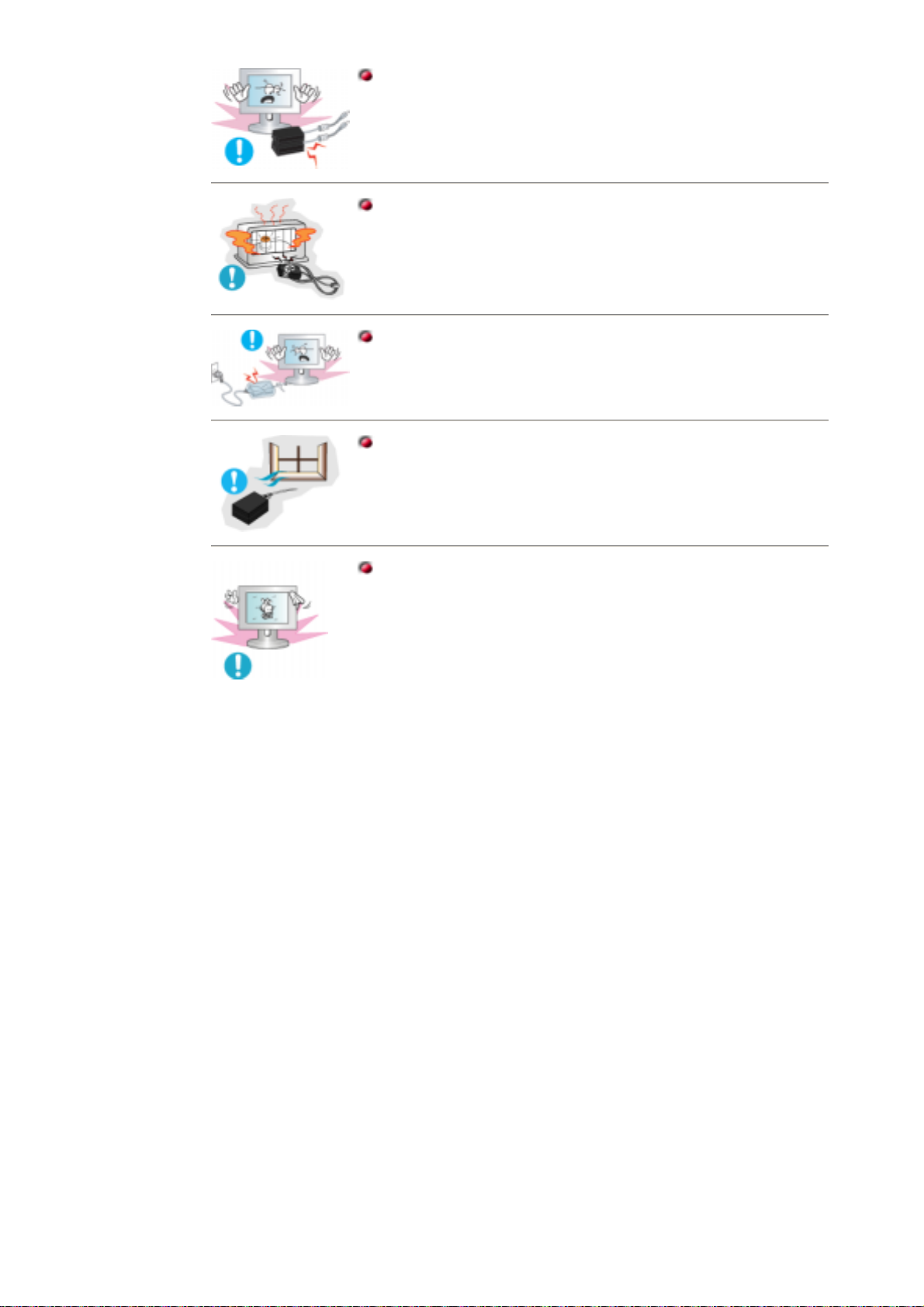
Tenere tutti gli adattatori dell'alimentazione a distanza.
z Possibile pericolo di incendio.
Tenere l'adattatore dell'alimentazione lontano da qualsiasi fonte di
calore.
z
Possibile pericolo di incendio.
Rimuovere il materiale di imballaggio dell'adattatore
dell'alimentazione prima di utilizzarlo.
z Possibile pericolo di incendio.
Tenere sempre l'adattatore dell'alimentazione in un ambiente ben
ventilato.
Se si visualizza una schermata fissa per un periodo di tempo
prolungato, può verificarsi la comparsa di un'immagine residua o
di una macchia sfocata.
z Attivare la modalità di risparmio energetico o impostare uno
screensaver per spostare l'immagine quando è necessario
allontanarsi dal monitor per un periodo di tempo prolungato.

SyncMaster 152x
Assicurarsi che i seguenti articoli siano presenti nella confezione del monitor. Nel caso in cui qualche
articolo risultasse mancante, contattare il proprio rivenditore.
Dismballaggio
Parte anteriore
Parte posteriore
Dismballaggio
Cavo D-Sub
Cavo di alimentazione
Adattatore CC
Guida d'installazione rapida
Monitor
Staffa di montaggio VESA
Scheda della garanzia
(non disponibile in tutti i paesi)
CD contenente file di
installazione del driver e
manuale per l'utente CD
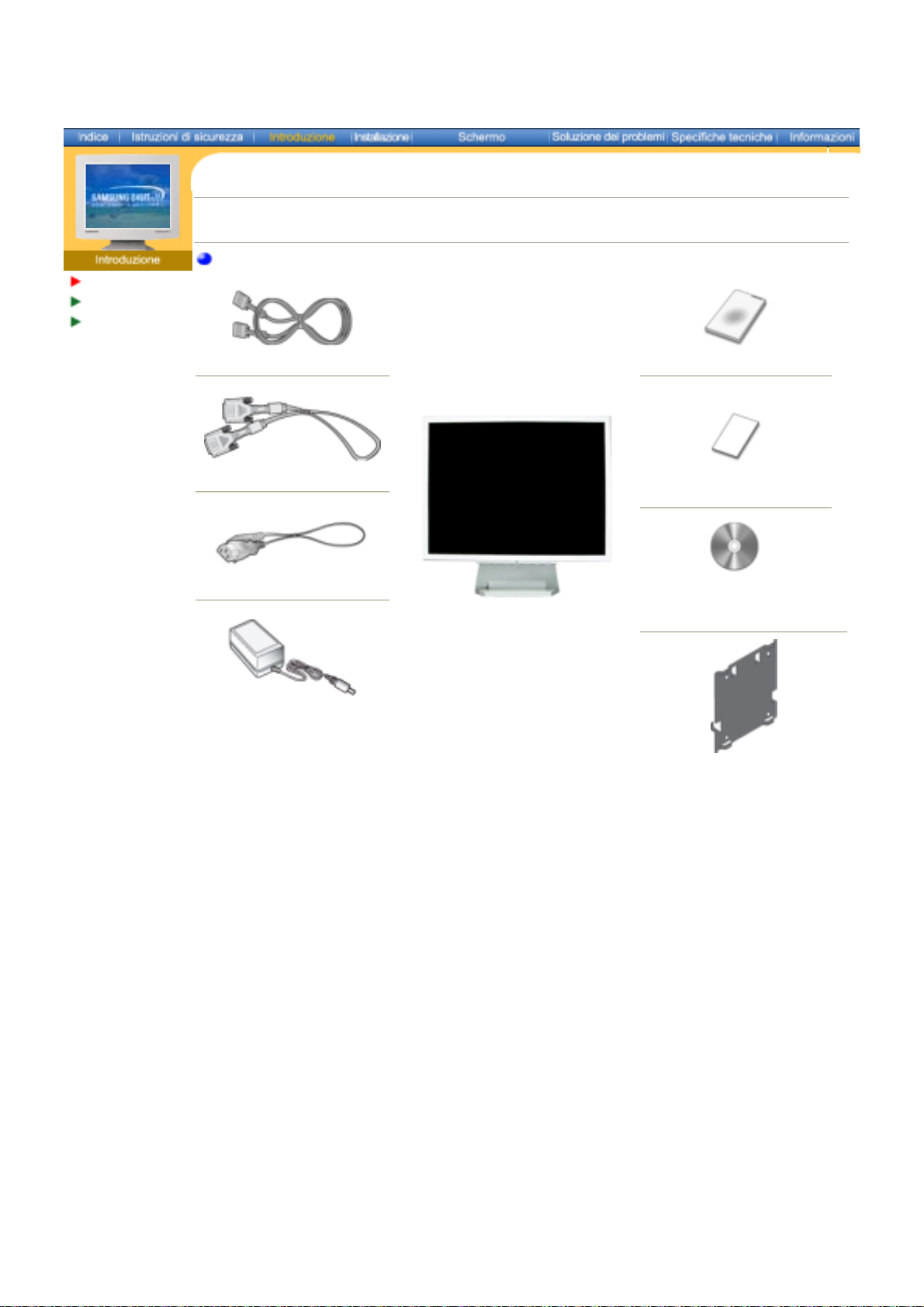
SyncMaster 172x
Assicurarsi che i seguenti articoli siano presenti nella confezione del monitor. Nel caso in cui qualche
articolo risultasse mancante, contattare il proprio rivenditore.
Dismballaggio
Dismballaggio
Parte anteriore
Parte posteriore
Cavo D-Sub
Cavo DVI(Opzionale)
Cavo di alimentazione
Adattatore CC
Monitor
Guida d'installazione rapida
Scheda della garanzia
(non disponibile in tutti i paesi)
CD contenente file di
installazione del driver e
manuale per l'utente CD
Staffa di montaggio VESA

SyncMaster 152x
Dismballaggio
Parte anteriore
Parte posteriore
1. Pulsanti di Auto
/ Pulsante di uscita
2. Pulsante Menu
3. Pulsante
dell'alimentazione
4. Pulsante
MagicBright
5. Pulsanti di
regolazione
a. Indicatore
dell'alimentazione
Per maggiori informazioni relative alle funzioni di risparmio energetico vedere PowerSaver nel
Nota:
manuale. Per risparmiare energia, SPEGNERE il monitor quando non serve o ci si assenta
dal luogo di lavoro per periodi prolungati.
"Auto" Permette al monitor di autoregolarsi sul segnale video in entrata.
Utilizzare questo pulsante per uscire dal menù attivo o dalle indicazioni a
schermo (OSD).
Utilizzare questo pulsante per aprire le indicazioni a schermo e per attivare
la voce del menù evidenziata.
Utilizzare questo pulsante per accendere e spegnere il monitor.
(Quand le bouton Source est maintenu enfoncé pour changer le mode du
signal d’entrée, un message apparaît au centre de l'écran et affiche le
mode précédemment sélectionné – analogique ou digital.)
MagicBright è una nuova funzione che fornisce al monitor una qualità di
visualizzazione superiore grazie a una migliore luminosità e nitidezza
rispetto ai monitor comuni. Per soddisfare ogni esigenza dell'utente,
MagicBright consente di visualizzare testi, pagine Internet e animazioni
multimediali con i valori di luminosità e risoluzione più appropriati. Con la
semplice pressione di uno dei pulsanti di controllo di MagicBright situati
sulla parte anteriore del monitor, è possibile selezionare una delle tre
opzioni di luminosità e risoluzione precedentemente configurate.
Questi pulsanti permettono di evidenziare e regolare le voci del menù.
Indica la modalità di funzionamento normale o di risparmio energetico.

SyncMaster 172x
Dismballaggio
Parte anteriore
Parte posteriore
1. Pulsanti di Auto
2. Pulsante di uscita
3. Pulsante Menu
4. Pulsante
dell'alimentazione
5. Pulsanti di
regolazione
6. Pulsante
MagicBright
a. Indicatore
dell'alimentazione
Per maggiori informazioni relative alle funzioni di risparmio energetico vedere PowerSaver nel
Nota:
manuale. Per risparmiare energia, SPEGNERE il monitor quando non serve o ci si assenta
dal luogo di lavoro per periodi prolungati.
"Auto" Permette al monitor di autoregolarsi sul segnale video in entrata.
Utilizzare questo pulsante per uscire dal menù attivo o dalle indicazioni a
schermo (OSD).
Utilizzare questo pulsante per aprire le indicazioni a schermo e per attivare
la voce del menù evidenziata.
Utilizzare questo pulsante per accendere e spegnere il monitor.
Questi pulsanti permettono di evidenziare e regolare le voci del menù.
MagicBright è una nuova funzione che fornisce al monitor una qualità di
visualizzazione superiore grazie a una migliore luminosità e nitidezza
rispetto ai monitor comuni. Per soddisfare ogni esigenza dell'utente,
MagicBright consente di visualizzare testi, pagine Internet e animazioni
multimediali con i valori di luminosità e risoluzione più appropriati. Con la
semplice pressione di uno dei pulsanti di controllo di MagicBright situati
sulla parte anteriore del monitor, è possibile selezionare una delle tre
opzioni di luminosità e risoluzione precedentemente configurate.
Indica la modalità di funzionamento normale o di risparmio energetico.

SyncMaster 152x
Dismballaggio
Parte anteriore
Parte posteriore
(La configurazione della parte posteriore del monitor può cambiare da prodotto a prodotto.)
1. Porta di alimentazione
2. Porta di segnale
Per maggiori informazioni sui collegamenti dei cavi vedere Collegamento del monitor.
Nota:
Collegare il cavo di alimentazione del monitor alla porta
dell'alimentazione posta sul retro del monitor.
Collegare la presa a 15-pin D-Sub del cavo del segnale video al
connettore video del PC posto sul retro del monitor.
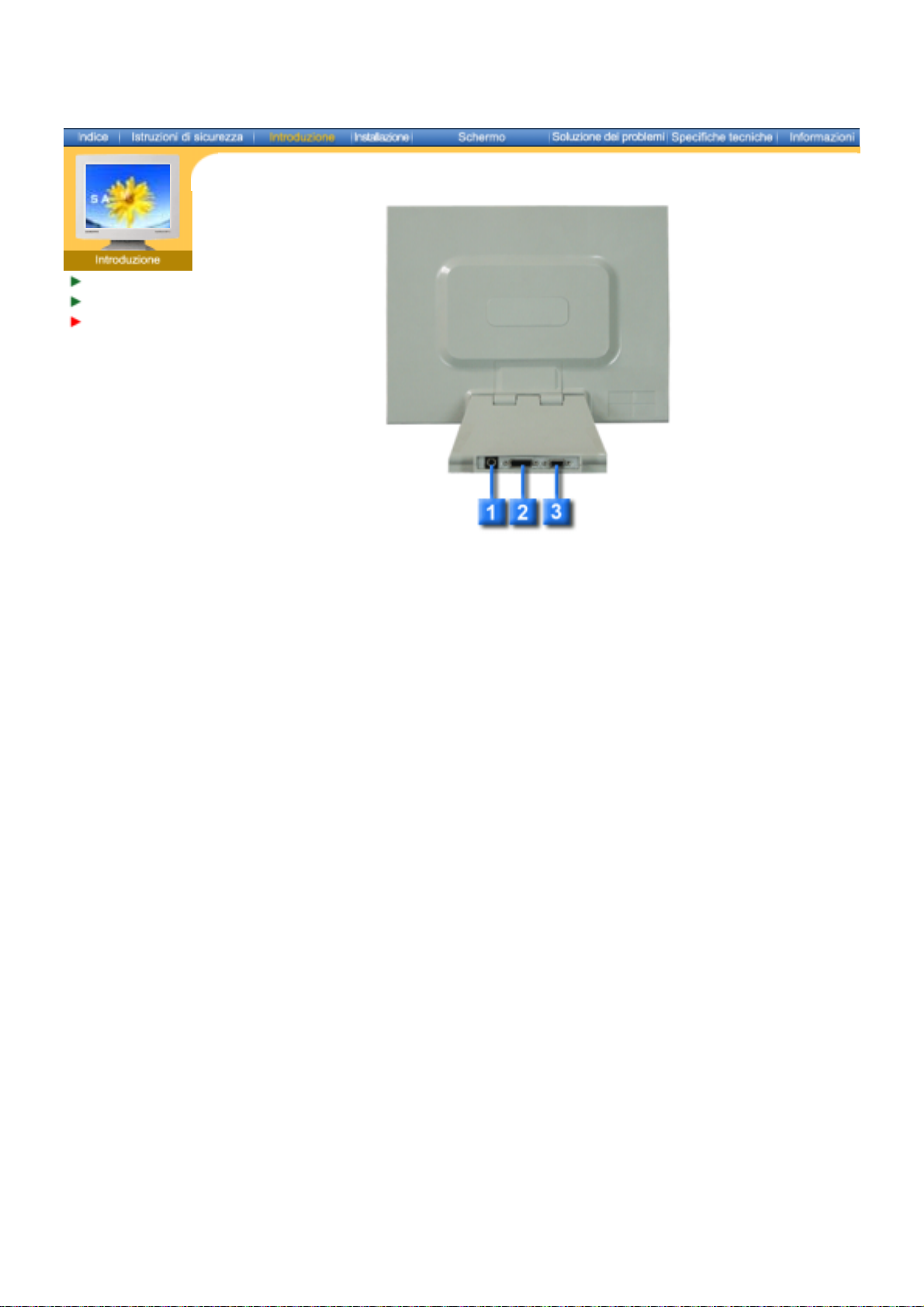
SyncMaster 172x
Dismballaggio
Parte anteriore
Parte posteriore
(La configurazione della parte posteriore del monitor può cambiare da prodotto a prodotto.)
1. Porta di alimentazione
2. Porta DVI
3. Porta 15-pin D-Sub
Per maggiori informazioni sui collegamenti dei cavi vedere Collegamento del monitor.
Nota:
Collegare il cavo di alimentazione del monitor alla porta
dell'alimentazione posta sul retro del monitor.
Collegare il cavo DVI alla rispettiva porta DVI sul retro del monitor.
Collegare la presa a 15-pin D-Sub del cavo del segnale video al
connettore video del PC posto sul retro del monitor.

SyncMaster 152x
Collegamento del monitor
Collegamento
del monitor
Installazione del
driver del monitor
Utilizzo del supporto
1. Collegare l'adattatore DC alla porta di alimentazione ubicata sul retro del monitor. Collegare il
cavo di alimentazione del monitor ad una vicina presa di corrente.
2. Collegare la presa a 15-pin D-Sub del cavo del segnale video al connettore video del PC posto
sul retro del monitor.
3. Collegare il monitor al computer Macintosh utilizzando il cavo di collegamento D-SUB.
4. Se si possiede un modello vecchio di Macintosh, è necessario utilizzare uno speciale adattatore
MAC per collegare il monitor.
5. Accendere il computer e il monitor. Se il monitor visualizza un'immagine, l'installazione è
terminata.
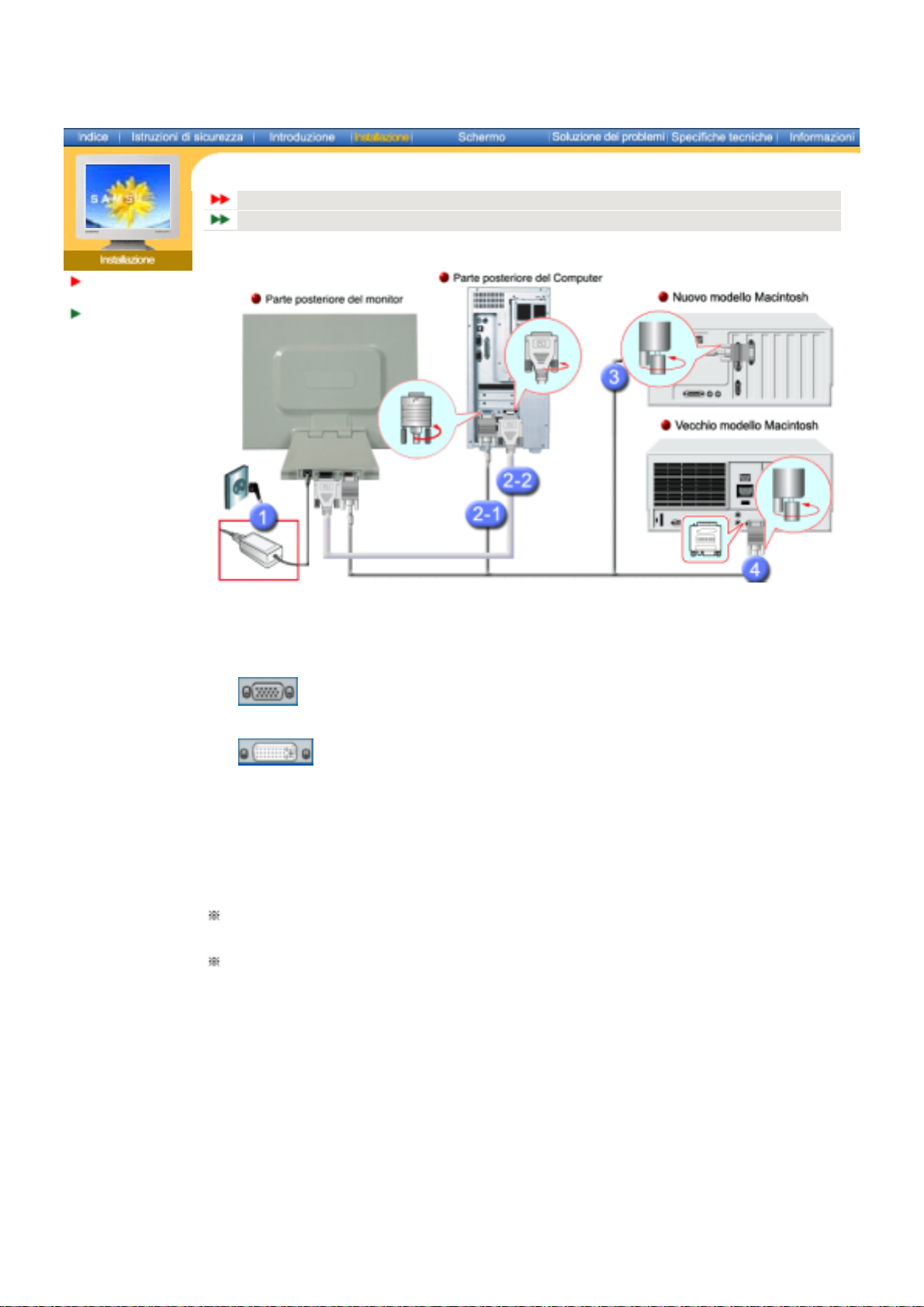
SyncMaster 172x
Collegamento del monitor
Utilizzo del supporto
Collegamento
del monitor
Installazione del
driver del monitor
Collegare l'adattatore DC alla porta di alimentazione ubicata sul retro del monitor. Collegare il
1.
cavo di alimentazione del monitor ad una vicina presa di corrente.
Utilizzo del connettore D-sub (analogico) con la scheda video.
2-1.
Collegare la presa a 15-pin D-Sub del cavo del segnale video al connettore video del PC posto
sul retro del monitor.
Utilizzo del connettore DVI (digitale) con la scheda video.
2-2.
Collegare il cavo DVI alla rispettiva porta DVI sul retro del monitor.
Collegato a un computer Macintosh.
3.
Collegare il monitor al computer Macintosh utilizzando il cavo di collegamento D-SUB.
Se si possiede un modello vecchio di Macintosh, è necessario utilizzare uno speciale adattatore
4.
MAC per collegare il monitor.
Accendere il computer e il monitor. Se il monitor visualizza un'immagine, l'installazione è
5.
terminata.
Se si collegano a un computer contemporaneamente entrambi i cavi D-sub e DVI, a seconda
del tipo di scheda video utilizzata è possibile che venga visualizzato una schermata vuota.
Se il monitor è stato collegato correttamente utilizzando il connettore DVI ma viene
visualizzata una schermata vuota o confusa, verificare che lo stato del monitor sia impostato
ad analogico. Premere il pulsante Source (origine) per avviare un controllo dell'origine del
segnale in ingresso effettuato dal monitor.

Collegamento del
monitor
Installazione del
driver del
monitor
Quando richiesto dal sistema operativo per il driver del monitor, inserire il CD in
dotazione con questo monitor. L'installazione del driver differisce leggermente da un
sistema operativo all'altro. Seguire le istruzioni a seconda di quanto risulti
appropriato per il sistema operativo disponibile.
Preparare un dischetto vuoto e scaricare il programma del driver dal sito web sottoindicato
z
Sito web Internet : http://www.samsung-monitor.com/ (Worldwide)
http://www.samsungusa.com/monitor/ (USA)
http://www.sec.co.kr/monitor/ (Korea )
http://www.samsungmonitor.com.cn/ (China)
Windows ME
1. Inserire il CD nell'unità CD-ROM.
2. Fare clic su "
Windows ME Driver
".
3. Scegliere il modello di monitor dall'elenco, poi fare clic sul pulsante "OK".
4. Fare clic sul pulsante "
Installa
" nella finestra "
Avviso
".
5. L'installazione del driver del monitor è terminata.
Windows XP/2000
1. Inserire il CD nell'unità CD-ROM.
2. Fare clic su "
Windows XP/2000-driver
".
3. Scegliere il modello di monitor dall'elenco, poi fare clic sul pulsante "OK".

4. Fare clic sul pulsante "
5. Se è poss ibile vede re la succe s siva finestra "
comunque
* Il driver di questo monitor è conforme alla certificazione del logo MS, e questa
installazione non danneggerà il sistema. Il driver certificato sarà disponibile nella home
page dei monitor Samsung.
http://www.samsung-monitor.com/.
". Poi fare clic sul pulsante "
Installa
" nella finestra "
".
Fine
Avviso
Messaggio
".
", fare clic sul pulsante "
Continua
6. L'installazione del driver del monitor è terminata.

Collegamento del
monitor
Installazione del
driver del
monitor
Windows XP
| Windows 2000 | Windows Me | Windows NT | Linux
Quando richiesto dal sistema operativo per il driver del monitor, inserire il CD in
dotazione con questo monitor. L'installazione del driver differisce leggermente da un
sistema operativo all'altro. Seguire le istruzioni a seconda di quanto risulti
appropriato per il sistema operativo disponibile.
Preparare un dischetto vuoto e scaricare il programma del driver dal sito web sottoindicato.
z Sito web Internet : http://www.samsung-monitor.com/ (Worldwide )
http://www.samsungusa.com/monitor/ (USA)
http://www.sec.co.kr/monitor/ (Korea )
http://www.samsungmonitor.com.cn/ (China)
Microsoft® Windows® XP Operativsystem
1. Inserire il CD nell'unità CD-ROM.
2. Fare clic su "
Start
" - "
Pannello di controllo
3. Fare clic sull'icona "
clic su "
Avanzate
..".
Display
" e scegliere la scheda "
" quindi fare clic sull'icona "
Aspetto e temi
".
Impostazioni
" e successivamente fare
4. Fare clic sul pulsante "
"
".
Driver
Proprietà
" della scheda "
Monitor
" e poi selezionare la scheda
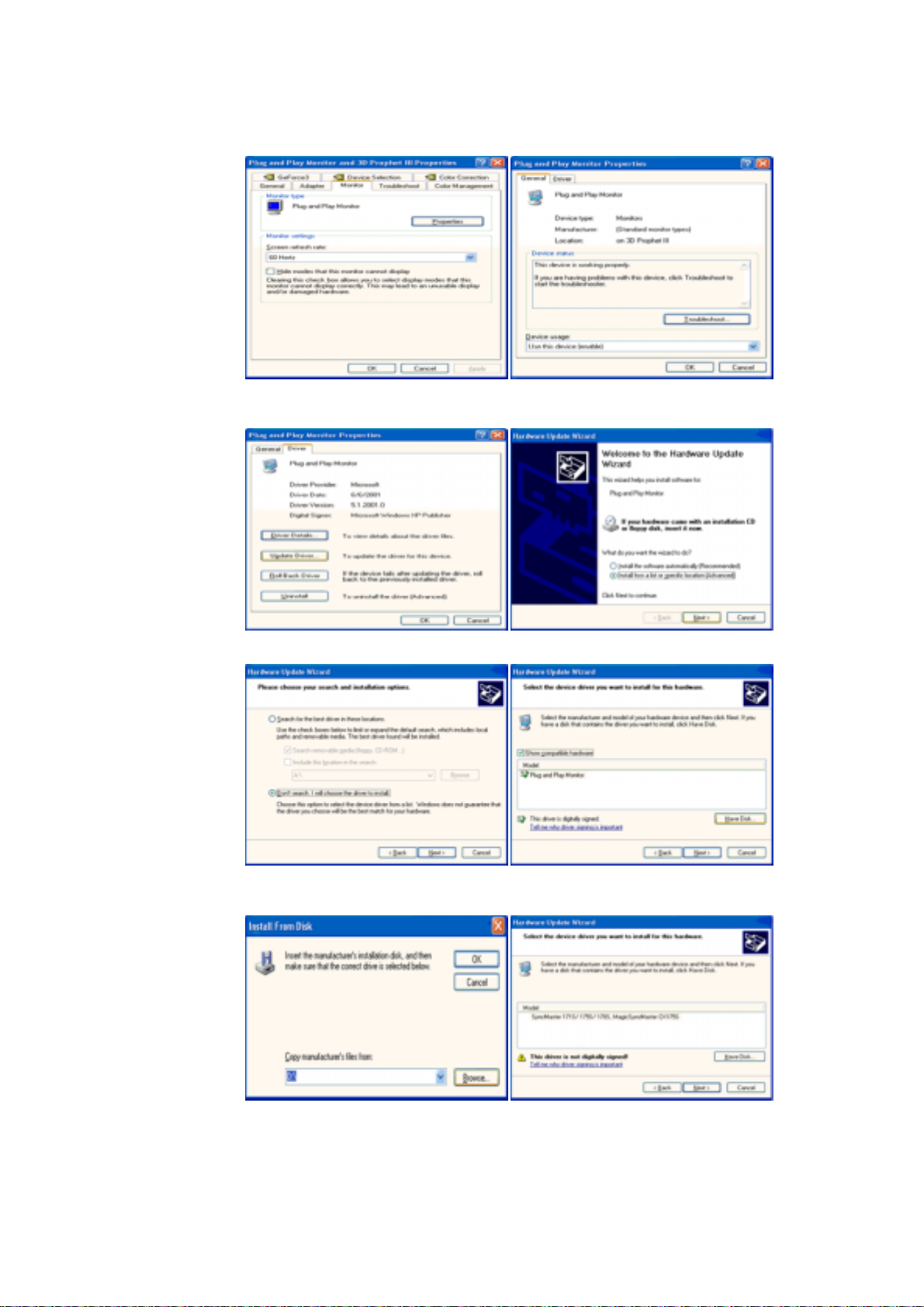
5. Fare clic su "
pulsante "
6. Selezionare "
Avanti
Aggiorna driver
".
Non cercare
,… ", quindi fare clic su "
.." e selezionare "
Installa da un elenco o
" e poi su "
Avanti
Disco driver
..." quindi fare clic sul
".
7. Fare clic sul pulsante "
nell'elenco e fare clic sul pu lsante "
8. Se è poss ibile vede re la succe s siva finestra "
comunque
". Poi fare clic sul pulsante "
Sfoglia
", scegliere A:\(D:\driver) e quindi scegliere il modello di monitor
".
Avanti
Fine
Messaggio
".
", fare clic sul pulsante "
Continua
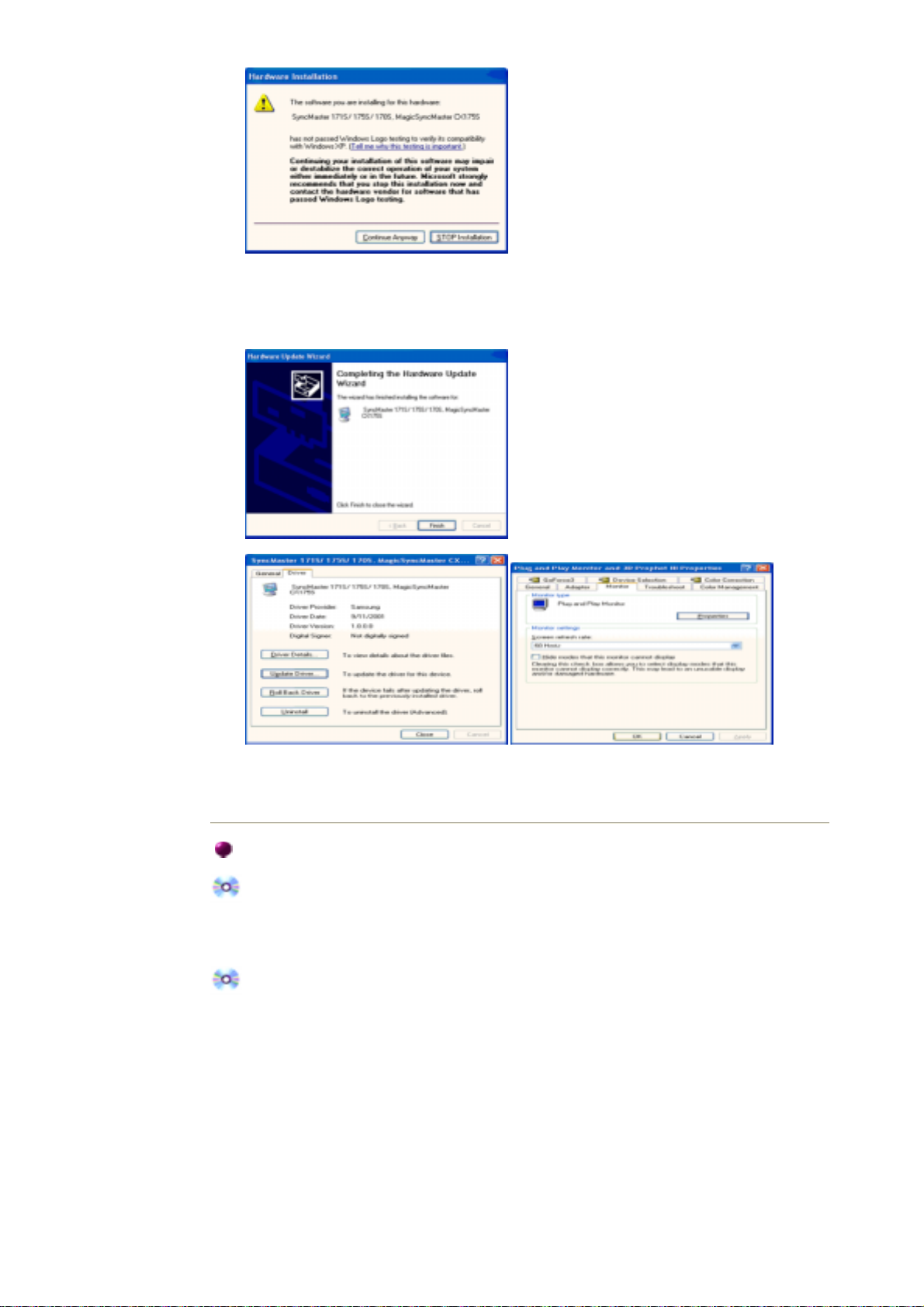
Il driver di questo monitor è conforme alla certificazione del logo MS, e questa installazione
non danneggerà il sistema.
*Il driver certificato sarà disponibile nella home page dei mon itor Sams ung .
http://www.samsung-monitor.com/
9. Fare clic sul pulsante "
" e quindi cliccare di continuo sul pulsante "OK".
Chiudi
10. L'installazione del driver del monitor è terminata.
Microsoft® Windows® 2000 Operativsystem
Non appena appare il messaggio "Firma digitale non trovata" sul monitor, seguire la
procedura descritta di seguito.
1. Scegliere il pulsante "OK" nella finestra "
2. Fare clic sul pulsante "
3. Scegliere "A:\(D:\driver)" quindi fare clic sul pulsante "
Guida per l'installazione manuale del monitor
Sfoglia
" nella finestra "
Inserire il disco
File necessario
".
".
" e poi su "OK".
Apri
1. Fare clic su "
2. Fare doppio clic sull'icona "
3. Scegliere la scheda "
4. Scegliere "
Caso1: Se il pulsante "
Caso2: Se il pulsante "
5. Fare clic su "
6. Scegliere "Visualizza un elenco dei driver noti per questa periferica, per consentire di
scegliere un driver specifico" quindi fare clic su "
7. Fare clic sul pulsante "
8. Fare clic sul pulsante "
9. Scegliere il modello del proprio monitor, quindi fare clic su "
10. Scegliere "
Schermo
opportuno interrompere l'installazione.
successiva senza interruzione.
Fine
", "
Avvia
Driver
Impostazione
Schermo
Impostazioni
".
Proprietà
Proprietà
", quindi su "
Sfoglia
", quindi su "OK".
Apri
" e quindi fare clic sul pulsante "
", "
Pannello di controllo
".
" quindi fare clic su "
" è inattivo, il monitor è configurato correttamente ed è
" è attivo, fare clic su "
Aggiorna driver
" e poi scegliere A:\(D:\driver).
Avanzate
Proprietà
" ed infine su "
" e poi su "
Avanti
".
Chiudi
".
".
". Seguire la procedura
Avanti
Disco driver
" e poi ancora su "
Avanti
".
".
Avanti
".
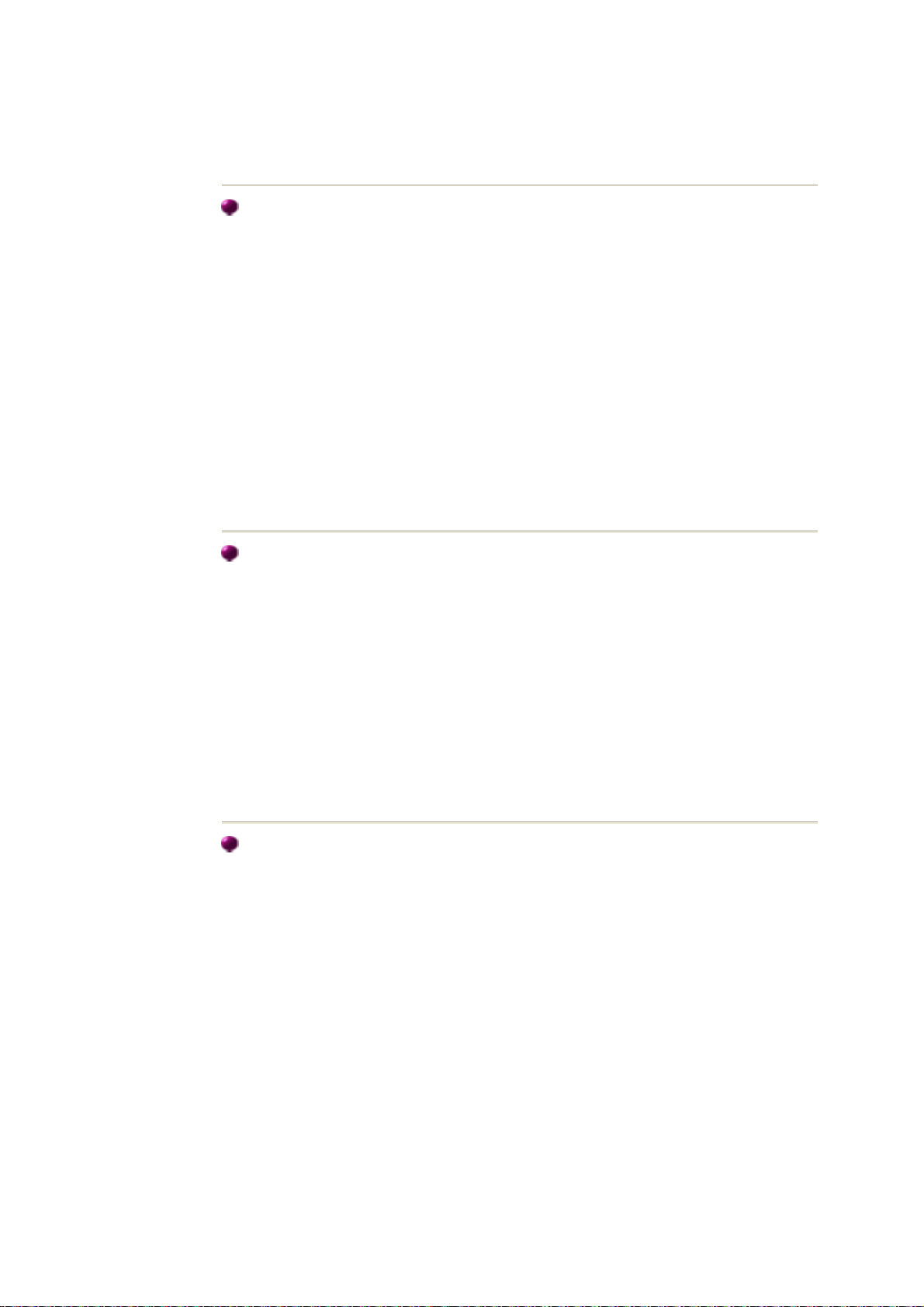
Se è possibile vedere la finestra "
e poi sul pulsante "OK". In seguito scegliere "
"
Sistema operativo Microsoft® Windows® Millennium
1. Fare clic su "
2. Fare doppio clic sull'icona "
3. Selezionare la scheda "
4. Selezionare la scheda "
5. Fare clic sul pulsante "
6. Scegliere "
7. Scegliere "Visualizza un elenco di tutti I driver in una posizione specifica.." quindi fare clic
8. Fare clic sul pulsante "
9. Specificare A:\(D:\driver) quindi fare clic sul pulsante "OK".
10. Selezionare "
11. Continuare scegliendo il pulsante "
".
Chiudi
", "
Avvia
Specificare la posizione del driver
sul pulsante "
collegato al computer e fare clic su "OK".
Proprietà dello schermo.
(È possibile che appaiano altre schermate di avviso, quindi fare clic sull'opzione desiderata
per il monitor).
Avanti
Mostra tutte le periferiche
Impostazione
Impostazioni
Monitor
Modifica
".
Disco driver
Firma digitale non trovata
", "
Pannello di controllo
Schermo
".
" e fare clic sul pulsante "
".
" nell'area "
".
Chiudi
" e quindi fare clic sul pulsante
Fine
Tipo di monitor
".
" e scegliere il monitor che corrisponde a quello
" e il pulsante "OK" fino a chiudere la finestra
" fare clic sul pulsante "Sì"
".
Proprietà avanzate
".
".
Sistema operativo Microsoft® Windows® NT
1. Fare clic su "
"
Schermo
2. Nella finestra "
"
Impostazioni
3. Selezionare la modalità che si intende utilizzare ("
"
Frequenza verticale
4. Fare clic sul pulsante "
"
". Se lo schermo non appare normale, passare ad una modalità diversa (diminuire la
Test
modalità di risoluzione, colori o frequenza).
Nota: Se nella finestra "Tutte le modalità di visualizzazione" non appare alcuna modalità,
selezionare il livello di risoluzione e la frequenza verticale facendo riferimento alle Modalità
di visualizzazione predefinite descritte in questa guida.
Sistema operativo Linux
Per eseguire X-Window, occorre eseguire il file X86Config, che è un tipo di file per
l'impostazione del sistem a.
1. Premere "
2. La terza finestra serve per "
3. Impostare il mouse per il computer.
4. La finestra successiva serve per "
5. Impostare la tastiera per il computer.
6. La finestra successiva serve per "impostare il monitor".
7. Innanzitutto, impostare la "
direttamente la frequenza.
8. Impos tare la "
frequenza.
9. Inserire il "
X-Window.
10. Il monitor è stato impostato.
Dopo aver impostato le altre periferiche richieste "
Invio
", "
Start
".
modello di monitor
Impostazioni
Visualizza informazioni di registrazione
" e quindi fare clic su "
") e quindi fare clic su "OK".
Applica
" alla prima e alla seconda finestra dopo aver eseguito il file "
frequenza orizzontale
frequenza verticale
", "
Pannello di controllo
Tutte le modalità di visualizzazione
" se lo schermo funziona normalmente dopo aver scelto
impostare il mouse
selezionare una tastiera
" per il monitor. È possibile inserire direttamente la
". Queste informazioni non alterano l'attuale esecuzione di
Risoluzione
".
" per il monitor. È possibile inserire
Eseguire
" e quindi fare doppio clic su
", scegliere la scheda
", "
".
" X-Window.
".
Numero di colori
X86Config
" e
".
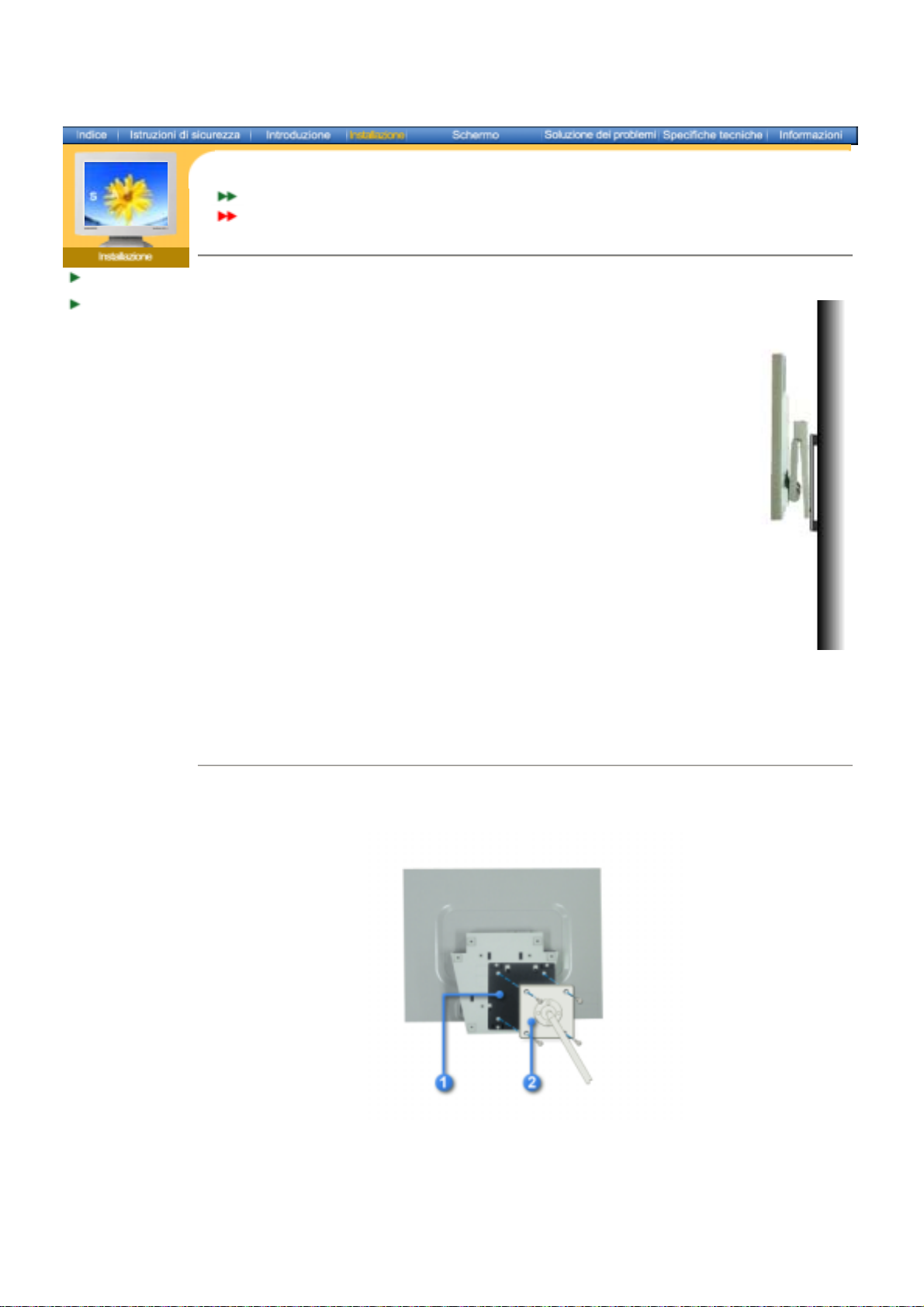
Collegamento del monitor
gg
pp
Utilizzo del supporto
Montaggio a parete del monitor | Sostituzione della base
Collegamento del
monitor
Installazione del
driver del monitor
Montaggio a parete del monitor
Osservando la figura precedente, si nota che è dapprima necessario piegare il supporto. Quindi,
fissare la staffa di montaggio VESA alla parete e appendere il monitor allineando la scanalatura
inferiore alla staffa.
Sostituzione della base
Questo monitor accetta piastre di interfaccia 75mm x 75mm per supporti compatibili VESA.
NOTA:
Inserire il supporto piegato del monitor nella staffa di montaggio VESA e fissarlo utilizzando i
quattro dadi in dotazione, con il pannello di interfaccia di montaggio del monitor allineato alla
staffa di montaggio VESA.
1. Staffa di monta
2. Piastra di interfaccia del braccio di su
io VESA
orto
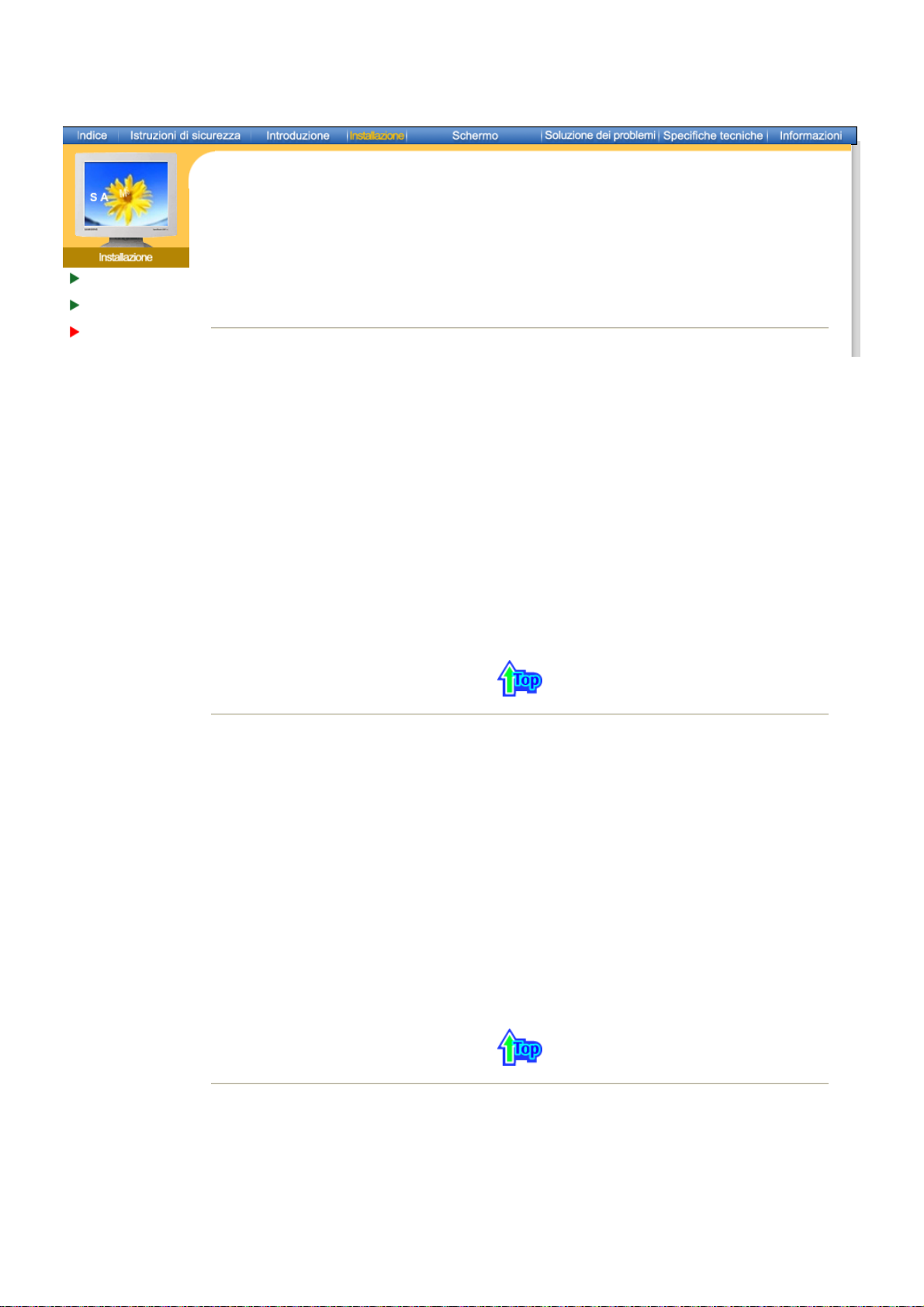
Collegamento del
monitor
Installazione del
driver del monitor
Installazione di
MagicTune™
I t al i ano > Pri nci pal e > Regolazioni del moni tor L CD > I nstall azione di M agi cTune
1. Cenni generali
Requisiti di sistema
2.
Procedura d'installazione
3.
1. Cenni generali su MagicTune™
Le prestazioni dei monitor possono variare in base alla scheda grafica, al computer del sistema, alle
conduzioni di illuminazione e ad altri fattori ambientali. Al fine di ottenere l'immagine migliore su un
determinato monitor, è necessario regolarlo sulla base delle proprio impostazioni uniche.
Sfortunatamente, i controlli manuali a disposizione per regolare l'immagine spesso sono difficili da
usare. La regolazione appropriata (sintonizzazione) richiede un programma facile da usare che
presenta una procedura passo passo che ha come risultato l'ottenimento della migliore qualità
d'immagine nel complesso.
Nella maggior parte dei casi, anche semplici regolazioni a Luminosità o Contrasto richiedono la
navigazione nei diversi livelli dei menu a schermo (OSD), che non sono semplici da comprendere.
Inoltre, non vi è alcuna risposta in ausilio alla corretta impostazione dei controlli del monitor.
MagicTune™ è un'utilità software che guida l'utente per tutto il corso del processo di regolazione
con istruzioni semplici da capire e schemi di sfondo pensati per tutti i controlli del monitorLe
impostazioni di visualizzazione relative a ciascun controllo possono essere salvate, fornendo un
semplice sistema per selezionare le caratteristiche dello schermo in un ambiente multiutente, o per
un singolo utente che desidera disporre di impostazioni predefinite sulla base dei contenuti e della
luminosità dell'ambiente.
™
2. Requisiti di sistema
MagicTune™ è un'utilità software che consente di regolare il monitor e i colori utilizzando il
protocollo DDC/CI (Display Data Channel Command Interface). Tutte le regolazioni al monitor sono
controllate via software per eliminare la necessità di utilizzare i menu a schermo (OSD).
z
Windows 98SE
z
Windows Me
z Windows 2000 Professional
z Windows 2000 Server
z Windows XP Home Edition
z
Windows XP Professional
MagicTune™ viene eseguito in background e vi si può accedere mediante la barra delle
applicazioni, il menu Start o il tasto destro del mouse puntato sul desktop. MagicTune™ consente la
precisa e veloce regolazione del monitor con la possibilità di salvare e utilizzare facilmente le
configurazioni che meglio si adattano a ciascun utente.
3. Procedura d'installazione
1) Fare clic sul file di installazione di MagicTune™.
2) Si avvia l'installazione Fare clic su [Next].
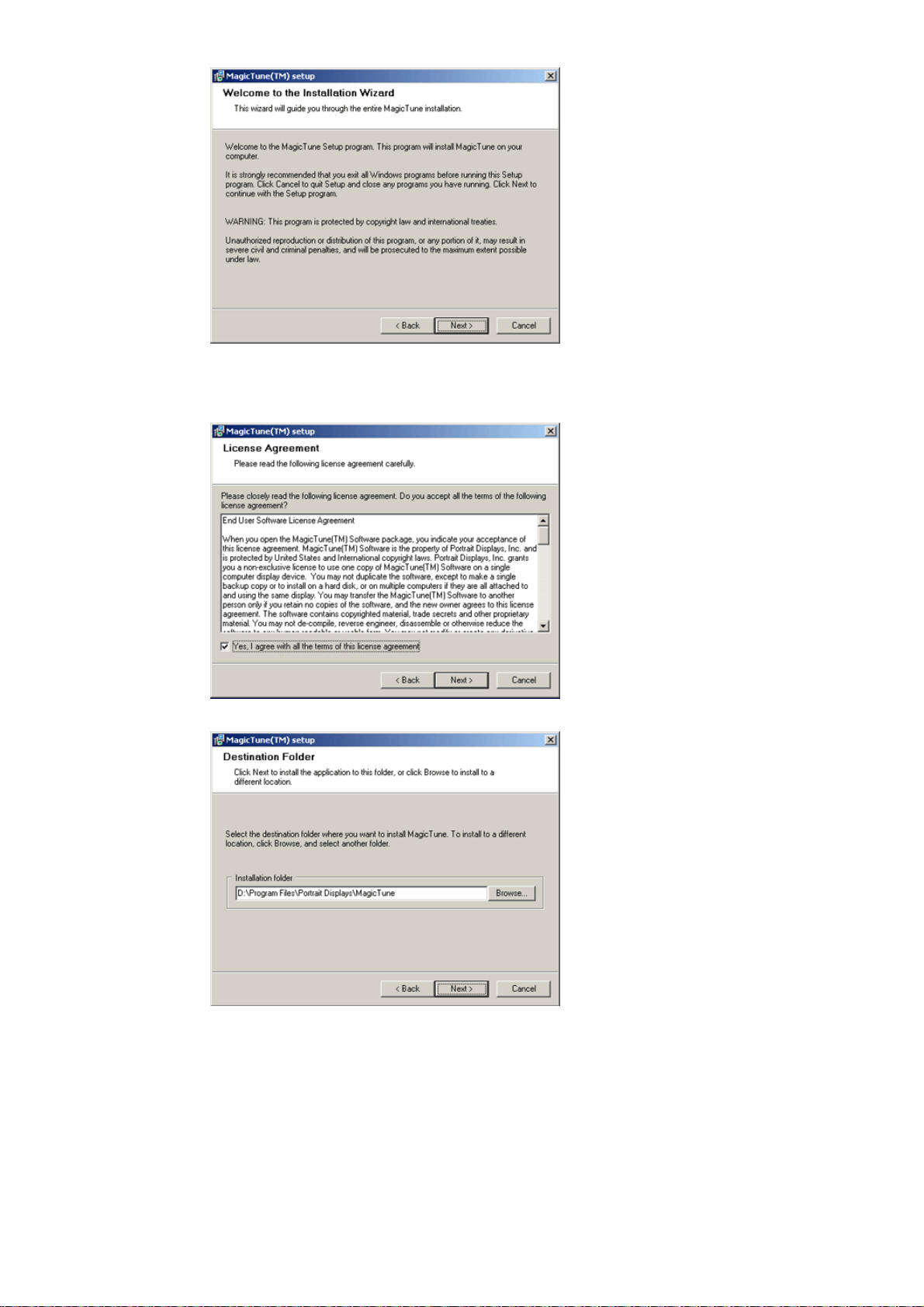
3) Viene visualizzato il Contratto di licenza di MagicTune™Leggere attentamente i termini del
Contratto.
Se l'utente non accetta i termini del Contratto, non gli è consentito di installare MagicTune™.Se si
fa clic su "Agree", il pulsante [Next] diviene attivo. Fare clic su [Next].
4) Selezionare una posizione per l'installazione di MagicTune™, quindi fare clic su [Next].
5) Selezionare un gruppo di programmi in cui installare MagicTune™, quindi fare clic su [Next].

6) Fare clic su [Install] per avviare l'installazione di MagicTune™.
7) Installazione di MagicTune™ nella posizione selezionata.
8) MagicTune™ è stato installato con successo. Fare clic su [Finish].
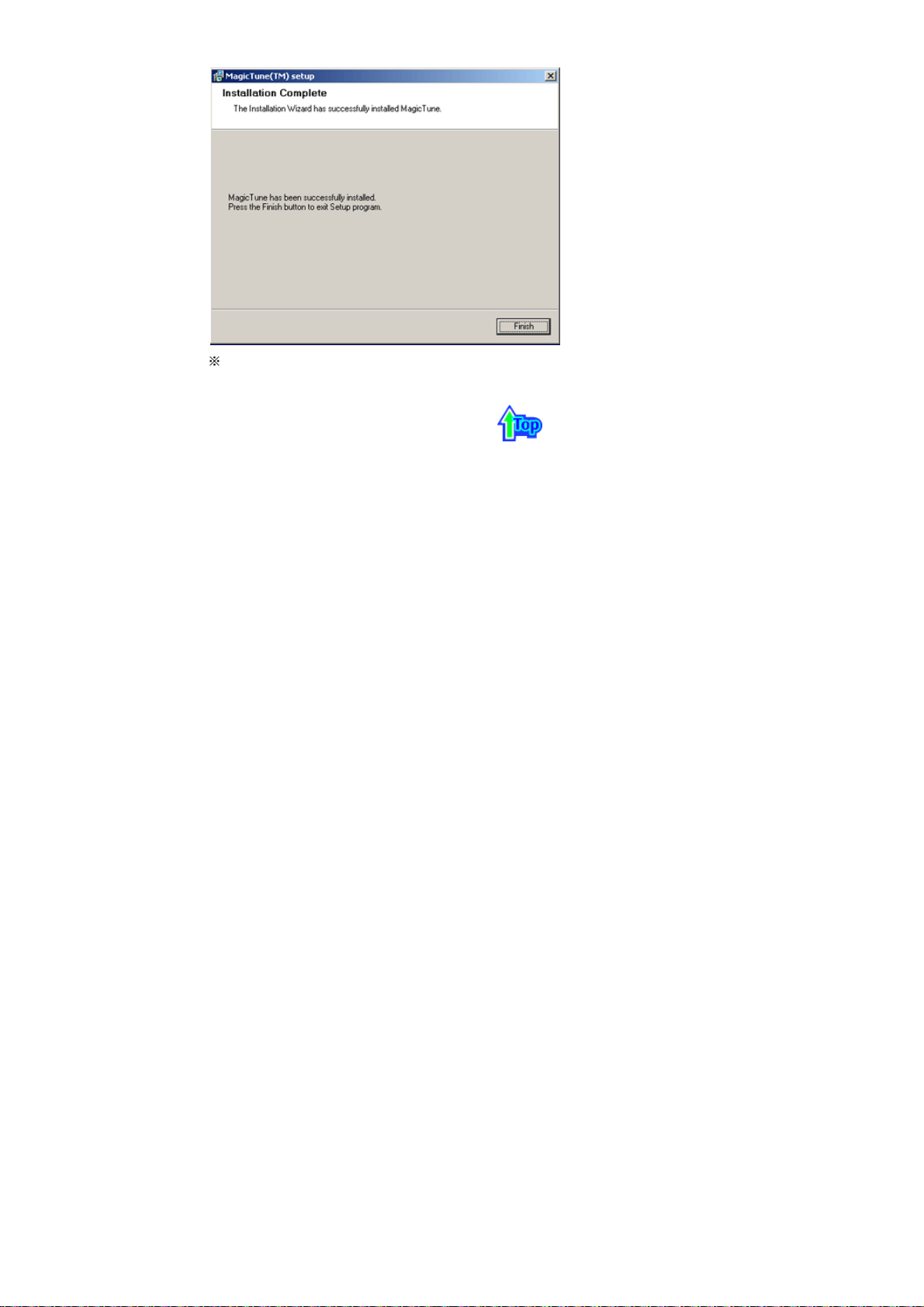
Per ulteriori informazioni su come utilizzare MagicTune™, consultare il sito della guida del
programma MagicTune™
contents.html)
(http://personalcomputing.portrait.com/us/support/support_mt_

SyncMaster 152x
SyncMaster 172x

SyncMaster 152x
küszöbölni a hibákat. Ha segitségre van szüksége, hivja a garancia levélen feltüntetett
telefonszámot, a Tájékoztató részben található telefonszámot, vagy a beszállitóját.
Ellenőrző lista
Kérdések és
válaszok
Saját ellenőrzési
lehetőség
A képernyő üres.
Nem tudom
bekapcsolni
Tünet Ellenőrizze Megoldás
Rendesen be van kötve az
áramzsinór?
Látja a felirást “
összekötés, Ellen-őrizze a
jelzéskábelt
Ha az áram be van kapcsol-va,
inditsa be újra a gépet, hogy
láthassa a kezdés ablakot (a
login ablakot).
Látja a felirást
not supported
Nincs
?
”
“
Video mode
”?
Ellenőrizze az áramzsinórt és hogy
van-e áram.Ellenőrizze az
áramzsinórt és hogy van-e áram.
Ellenőrizze a jelzéskábel be-kötését.
Ha a kezdés ablak (a login ablak)
feljön, állitsa be a gépet a megfelelő
módba (ami a Windows ME/XP/2000
-ra biztonságos) utána változtassa
meg a video kártya frekvenciáját.
(Lásd , Eredeti kijelző mód)
Megjegyzés: Ha a kezdés ablak (a
login ablak) nem jön fel, hivja a javitó
központot vagy a beszállitóját.
Ez a felirat akkor látható, ha a jelzés
a video kártyából meghaladja a
maximális rezoluciót és fekvenciát
amit a monitor kezelni tud.
Módositsa a maximális resoluciót és
frekvenciát amit a monitor kezelni
tud.
Nem látható a
Képernyő-kijelző
A képernyőn furcsa
szinek láthatók,
vagy csak feketefehér.
A képernyő hirtelen
ingadozni kezdett.
Az ablak üres. Villog az
áramjelző másodpercenként a
monitoron ?
Lezárta a Képernyő-kijelző (KK)
menüt, hogy ne lehessen
változtatni?
A képernyőn csak egy szin
látható, mintha celofán papiron
kersztül nézné?
Furcsák lettek a szinek a
képernyőn egy program
futtatása, vagy alkalmazások
ütközése után?
Helyesen van a video kártya
beállitva?
Kicserélte a videókártyát vagy a
meghajtót?
A monitor az Áramtakarékosság
módban van.
Nyomjon le egy gombot a
Billentyűzeten, vagy mozditsa az
egeret a monitor aktiválá-sára és a
kijelző felhozására.
Nyissa ki a KK menüt a MENÜ gomb
lenyomásával, legalább 5
másodpercig.
Ellenőrizze a jelzés kábelt.
Bizonyosodjon meg arról, hogy a
video kártya teljesen be van nyomva
a helyére.
Inditsa újra a számitógépet.
Állitsa be a video kártyát a kézikönyv
utasitása szerint.
Módositsa a kép helyzetét és méretét
az OSD használatával.

Módositotta a rezoluciót vagy a
frekvenciát a monitorhoz?
A képernyő ingadozó lehet a video kártya jelzéseinek ciklusától
függően. Állitsa újra a Helyzet-et a KK segitségével.
Módositsa a rezoluciót és a
frekvenciát a video kártyánál.
(Lásd, Eredeti kijelző mód).
A képernyő kint van
a fókuszból vagy a
KK-t nem lehet
állitani.
A LED villog, de
nincs kép.
Csak 16 szin van a
képernyőn. A
képernyő szinek
változtak a video
kártya cserélése
után.
“Feismerhetetlen
monitor, Kösd be és
Működik (VESA
DDC) monitor.
Módositotta a rezoluciót vagy a
frekvenciát a monitoron?
A Kijelző Időzités
ellenőrzésekor megfelelőnek
találja a frekvenciát?
Helyesen vannak a Windows
szinek beállitva?
Helyesen van a video kártya
beállitva?
A monitor meghajtó telepitése
megtörtént?
Nézze meg a video kártya
kézikönyvben hogy a Kösd be
és Működik (VESA DDC)
Funkció támogatható-e.
Módositsa a rezoluciót és a
frekvenciát a video kártyánál.
(Lásd, Eredeti kijelző mód.)
Módositsa a frekvenciát helyesen a
video kártya és az Eredeti kijelző
mód előirásai szerint.
(A maximális frekvencia és a
rezolució aránya termékről termékre
változhat.)
A Windows ME/XP/2000 esetén:
Állitsa be helyesen a szineket
Vezérlőpult,Kijelző, Beállitások
Állitsa be a video kártyát a video
kártya kézikönyv szerint.
Telepitse be a monitor meghajtót a
Meghajtó telepités utasitások szerint.
Telepitse be a monitor meghajtót a
Meghajtó telepités utasitások szerint.
Ellenőrizze a következőket, ha probléma van a monitorral.
1. Ellenőrizze, hogy az áramzsinór és kábel rendesen be van kötve a számitógéphez
2. Ellenőrizze, hogy a számitógép 3 –nál többször ad jelzőhangot amikor beindul.
(Ha igen, kérje a számitógép fő-táblájának a szervizelését.)
3. Ha új video kártyát teleptett be, vagy saját maga állitotta össze a PC-t, ellenőrizze, hogy
betelepitette-e az adaptor (video) meghajtót és a monitor meghajtót.
4. Ellenőrizze, hogy a video képernyő szkenelő aránya 75Hz.
( Ne legyen több mint 60Hz ha a maximális rezoluciót használja.)
5. Ha problémás az adaptor (video) meghajtó betelepitése, állitsa a számitógépet Biztonsági
Módba, törölje a Kijelző Adaptort a “
utána inditsa újra a számitógépet és telepitse be újra az adaptor (video) meghajtót.
Megjegyzés:
Ha ismételten jelentkeznek ezek a problémák,hivja a javitó központot.
Vezérlőpult, Rendszer, Egység Adminisztrátor
” –nál,

A
SyncMaster 172x
Lista di controllo
Domande &
Risposte
Controllo
funzionamento con
test automatico
ltro
Sullo schermo non appare
alcuna immagine Il
monitor non si accende.
Prima di rivolgersi all'assistenza, prendere visione delle informazioni presenti in questa
sezione per accertarsi se è possibile risolvere da soli il problema. Se si ha bisogno
dell'assistenza, chiamare il numero telefonico riportato sulla scheda di garanzia, il numero
telefonico indicato nella sezione Informazioni o rivolgersi al proprio rivenditore.
Problema Lista di controllo Soluzione
Il cavo di alimentazione è
collegato in modo appropriato?
Sullo schermo appare il
messaggio "
Contr. Cavo Dati
Disconnesso.
" ?
Se l'alimentazione è in funzione,
riavviare il computer per
verificare se appare la schermata
iniziale (la finestra di accesso).
Controllare il collegamento del
cavo di alimentazione e se
questo è funzionante.
(Collegato mediante il cavo Dsub)
Verificare che il computer sia
correttamente collegato.
(Collegato mediante il cavo
DVI)
Se viene ancora visualizzato un
messaggio di errore sullo
schermo quando il monitor è
collegato correttamente,
verificare se lo stato del monitor
sia impostato su analogico.
Premere il pulsante Source
(origine) per avviare un controllo
dell'origine del segnale in
ingresso effettuato dal monitor.
Se appare la schermata iniziale
(la finestra di accesso), avviare il
computer nella modalità
applicabile (la modalità
provvisoria per Windows
ME/2000/XP) e quindi cambiare
la frequenza della scheda video.
(Fare riferimento alle modalità di
visualizzazione predefinite)
Nota: Se non appare la
schermata iniziale (finestra di
accesso), contattare il centro di
assistenza o il proprio rivenditore.
Appare il messaggio "
troppo elevata
"?
Frequenza
Questo messaggio appare
quando il segnale della scheda
video supera la risoluzione
massima e la frequenza.
Regolare la risoluzione massima
e la frequenza applicabili per il
monitor.
Sullo schermo non appare alcuna
immagine. La spia
Il monitor è nella modalità
PowerSaver.
dell'alimentazione sul monitor
lampeggia ad intervalli di 1
secondo?
Premere un tasto sulla tastiera o
muovere il mouse per attivare il
monitor e ripristinare l'immagine
sullo schermo.
Collegato mediante il cavo DVI? Dato che alcuni tipi di schede
video non trasmettono i segnali
video in uscita, è possibile che
venga visualizzata una
schermata vuota se si avvia il
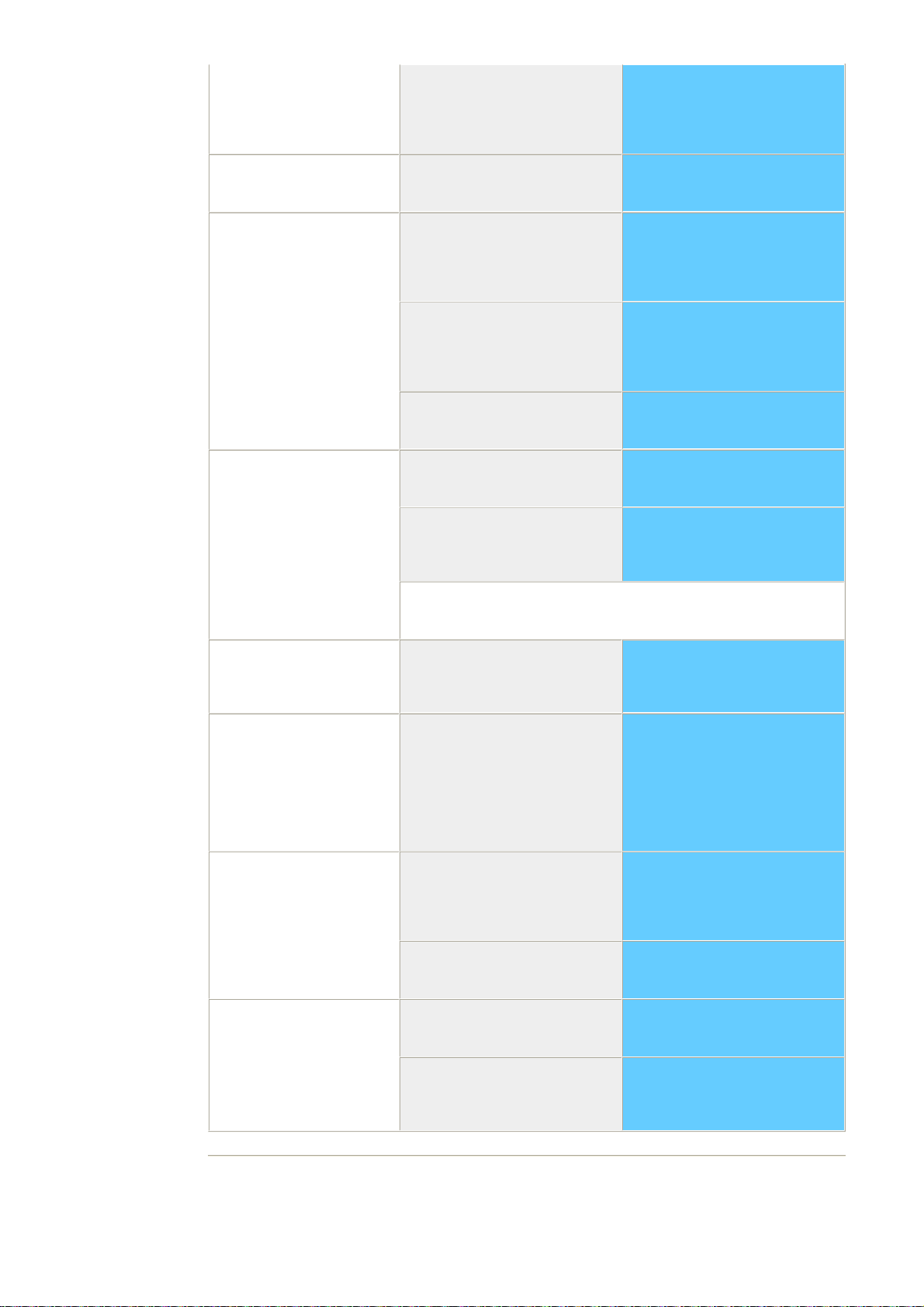
sistema prima di collegare il cavo
DVI oppure se si scollega e si
ricollega il DVI mentre il sistema
è in esecuzione. Collegare il cavo
DVI, quindi riavviare il sistema.
Non appaiono le
indicazioni a schermo
(OSD).
Sullo schermo appaiono
immagini con strani colori
o immagini solo in bianco
e nero.
Improvvisamente si è
verificato uno
sbilanciamento delle
immagini sullo schermo.
La schermata è fuori
fuoco o non è possibile
regolare le OSD.
Il menù delle indicazioni a
schermo (OSD) è stato bloccato
per impedire eventuali modifiche?
Sullo schermo appare solo un
colore come se si stesse
guardando lo schermo da un
foglio di cellofan?
I colori sullo schermo sono
diventati strani prima
dell'esecuzione di un programma
o a causa di un crash tra le
applicazioni?
La scheda video è impostata in
modo corretto?
È stata cambiata la scheda video
o il driver?
È stata regolata la risoluzione o
la frequenza del monitor?
Le immagini sullo schermo risultano sbilanciate a causa del
ciclo dei segnali della scheda video. Regolare di nuovo la
Posizione facendo riferimento alle OSD.
È stata regolata la risoluzione o
la frequenza del monitor?
Sbloccare l'OSD premendo il
tasto MENU per almeno 5
secondi.
Controllare il collegamento del
cavo del segnale.
Assicurarsi che la scheda video
alloggi bene nella propria sede.
Riavviare il computer.
Impostare la scheda video
facendo riferimento al manuale
della scheda video.
Regolare la posizione e le
dimensioni facendo riferimento
alle OSD.
Regolare la risoluzione e la
frequenza della scheda video
(Fare riferimento alle modalità di
visualizzazione predefinite).
Regolare la risoluzione e la
frequenza della scheda video.
(Fare riferimento alle modalità di
visualizzazione predefinite)
Il LED lampeggia ma sullo
schermo non appare
alcuna immagine.
Sullo schermo appaiono
solo 16 colori. I colori
dello schermo sono
cambiati dopo la
sostituzione della scheda
video.
Appare il messaggio
"Unrecognized monitor,
Plug & Play (VESA DDC)
monitor found" (Monitor
sconosciuto, periferica
Plug & Play (VESA DDC)
trovata).
In caso di problemi con il monitor controllare quanto descritto di seguito.
La frequenza è regolata in modo
corretto quando si controlla la
voce Risoluzioni sul menù?
I colori di Windows sono stati
impostati in modo corretto?
La scheda video è impostata in
modo corretto?
È stato installato il driver del
monitor?
Consultare il manuale della
scheda video per stabilire se è
supportata la funzione Plug &
Play (VESA DDC).
Regolare la frequenza facendo
riferimento al manuale della
scheda video e alle modalità di
visualizzazione predefinite.
(La frequenza massima per
risoluzione può cambiare da
prodotto a prodotto.)
Per Windows ME/2000/XP:
Impostare i colori in modo
corretto da
controllo, Schermo
Impostazioni
Impostare la scheda video
facendo riferimento al manuale
della scheda video.
Installare il driver del monitor
seguendo le istruzioni di
installazione del driver.
Installare il driver del monitor
seguendo le istruzioni di
installazione del driver.
Pannello di
,
.
1. Verificare se il cavo dell'alimentazione e gli altri cavi sono collegati correttamente al computer.

2. Verificare se il computer attiva un segnale acustico per più 3 volte quando viene avviato.
(Se questo segnale acustico viene attivato per più di tre volte, richiedere l'assistenza per la
scheda madre del computer).
3. Se è stata installata una nuova scheda video o se il PC è stato assemblato, assicurarsi di avere
installato il driver della scheda (video) e quello del monitor.
4. Verificare se il rapporto di scansione del monitor è impostato su 85 Hz.
5. In caso di problemi nell'installazione del driver della scheda (video), avviare il computer nella
modalità provvisoria, rimuovere la Scheda video da "
periferiche
Se i problemi continuano a verificarsi ripetutamente, rivolgersi ad un centro di assistenza
Nota:
autorizzato.
" e quindi riavviare il computer per installare di nuovo il driver della scheda (video).
Pannello di controllo, Sistema, Gestione
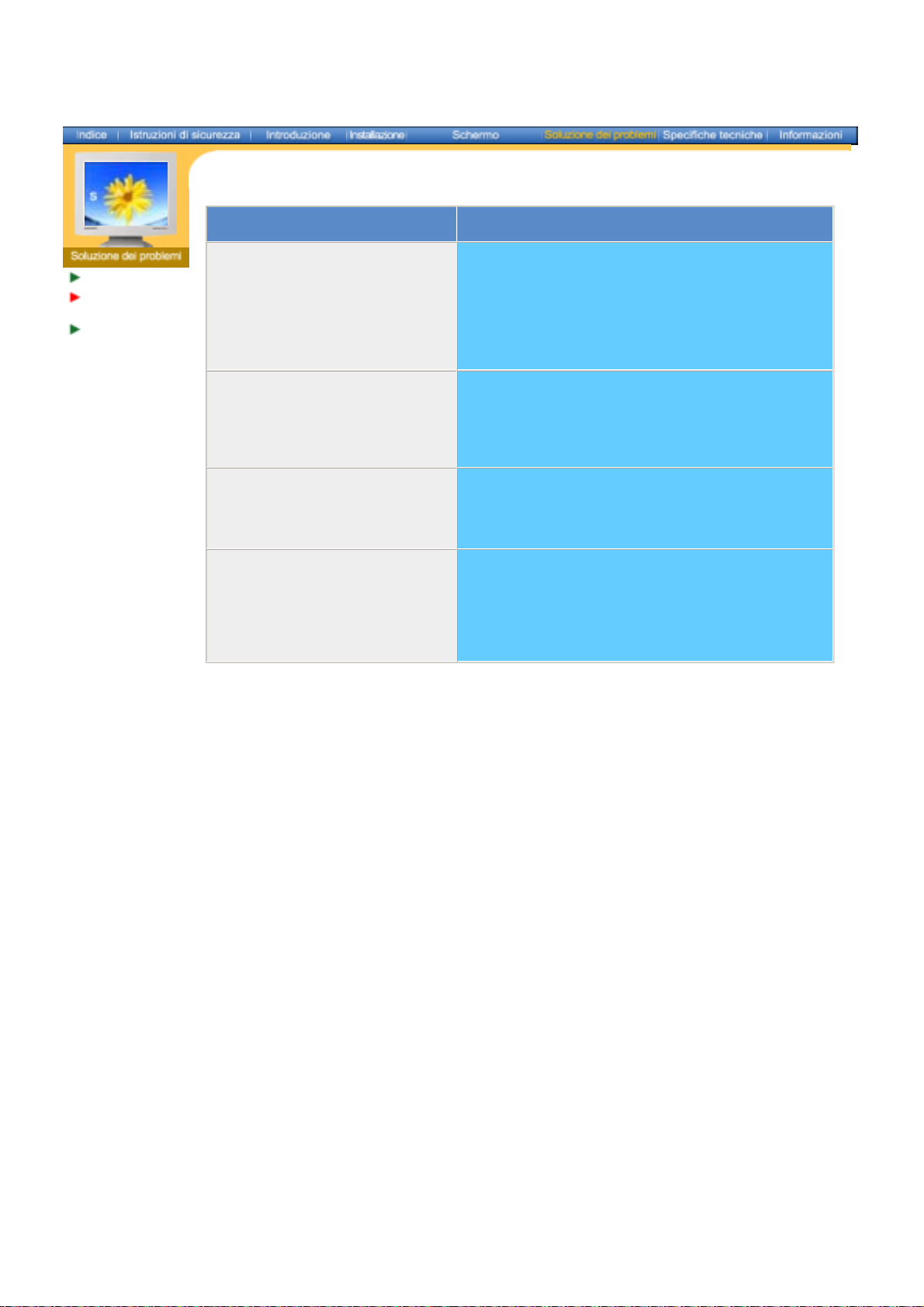
Domanda Risposta
Lista di controllo
Domande &
Risposte
Controllo
funzionamento con
test automatic o
Altro
Qual è la procedura di modifica della
frequenza?
La frequenza può essere cambiata riconfigurando la
scheda video.
Si noti che il supporto della scheda video può variare, in
base alla versione utilizzata di driver.
(Per maggiori informazioni consultare il manuale del
computer o della scheda video.)
In che modo si regola la risoluzione? Per Windows ME/XP/2000: Impostare la risoluzione da
Pannello di controllo, Schermo, Impostazioni
* Per maggiori informazioni contattare il costruttore della
scheda video.
In che modo si imposta la funzione di
Risparmio energetico?
Per Windows ME/XP/2000: Impostare la funzione in
BIOS-SETUP del computer o da screen saver.
(Consultare il manuale di Windows o il manuale del
computer)
Come si pulisce il rivestimento
esterno del monitor e il cinescopio?
Scollegare il cavo d'alimentazione e quindi pulire il
monitor con un panno morbido, utilizzando un preparato
per pulitura o acqua.
Non lasciare residui di detergente o non graffiare il
rivestimento. Non far entrare acqua nel monitor.
.
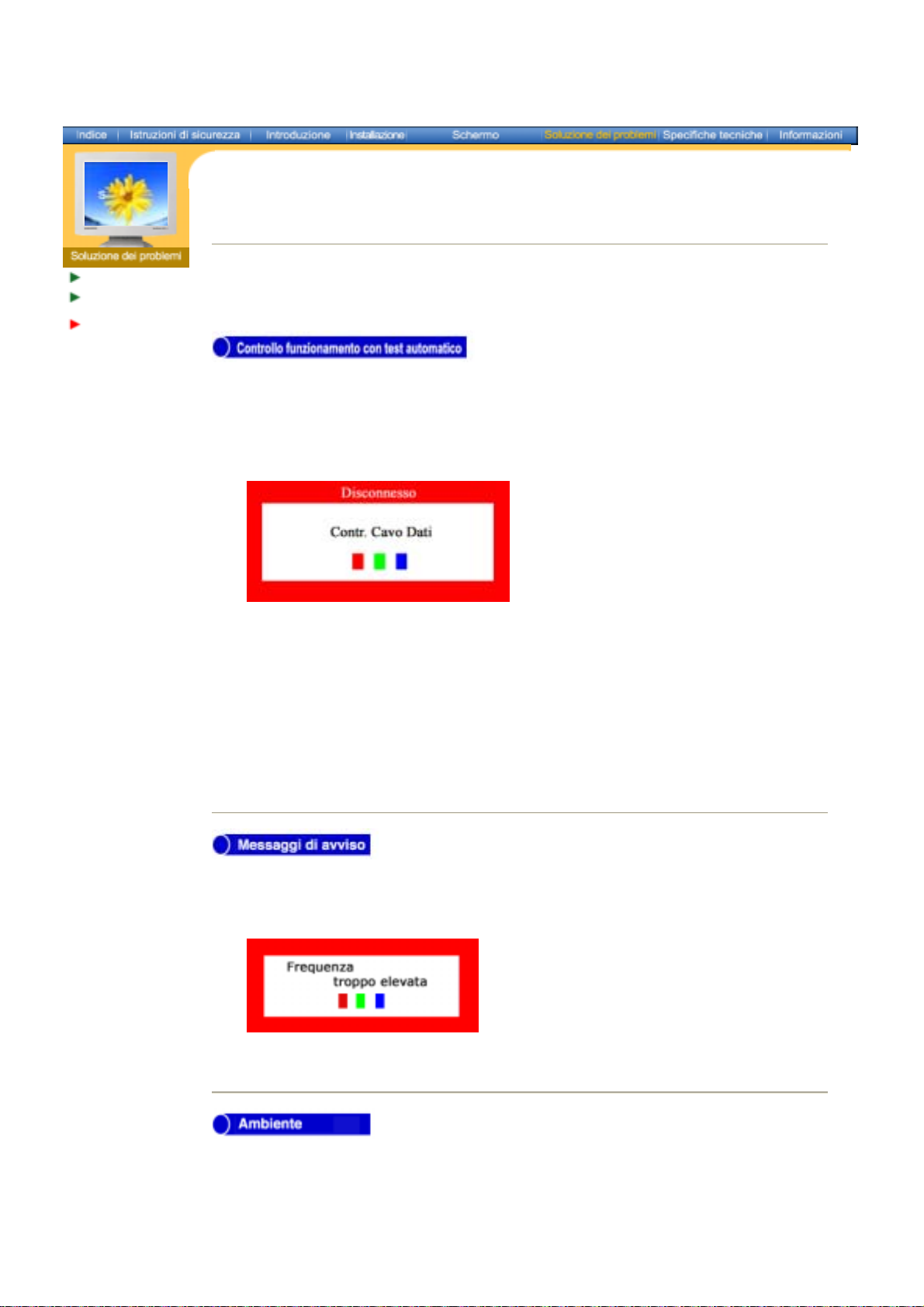
Lista di controllo
Domande &
Risposte
Controllo
funzionamento
con test
automatico Altro
La funzione di test automatico permette di verificare se il monitor funziona in modo
appropriato. Se il monitor e il computer sono collegati correttamente ma lo schermo del
monitor rimane oscurato e la spia dell'alimentazione lampeggia, eseguire il test automatico
del monitor eseguendo la procedura descritta di seguito.
1. Spegnere il computer ed il monitor.
2. Scollegare il cavo del segnale video dal retro del computer.
3. Accendere il monitor.
Se il monitor funziona in modo corretto, apparirà una casella con un bordo di colore con
una scritta di colore come mostrato nella seguente figura:
Le tre caselle all'interno del bordo sono di colore rosso, verde e blu.
Se una delle caselle non appare questo indica un problema nel monitor. Questa casella
appare anche durante il normale funzionamento se il cavo di segnale video viene
scollegato o se è danneggiato.
4. Spegnere il monitor e ricollegare il cavo di segnale video; quindi accendere il computer ed il
monitor.
Se lo schermo del monitor rimane oscurato dopo aver eseguito la procedura
sopradescritta, controllare il controller video e il sistema; il monitor funziona
correttamente.
Se c'è un problema nel segnale di ingresso, sullo schermo appare un messaggio
oppure lo schermo si oscura anche se il LED dell'alimentazione rimane acceso. Il
messaggio può indicare che il monitor è fuori gamma di scansione o che occorre
verificare il cavo del segnale.
L'ubicazione e la posizione del monitor possono influenzare le caratteristiche e le altri
funzioni del monitor.
1. Se sono presenti altoparlanti woofer vicino al monitor, scollegarli e metterli in un'altra stanza.

2. Spostare qualsiasi apparecchio elettrico, come per esempio radio, ventole, orologi che sono
entro un metro di distanza dal monitor.
z
Il monitor ricrea i segnali visivi ricevuti dal PC. Quindi, se è presente un problema nel PC o
nella scheda video, questo può far oscurare il monitor, essere causa di colori sbiaditi, disturbi,
Frequenza troppo elevata, eccetera. In tal caso, verificare prima l'origine del problema e poi
contattare il centro di assisten za o il propr io rivenditore.
z
Condizione di funzionamento del monitor
Se non appare alcuna immagine sullo schermo o se appare il messaggio "Frequenza troppo
elevata", scollegare il cavo dal computer mentre il monitor è ancora acceso.
{ Se sullo schermo appare un messaggio o se lo schermo diventa bianco, ciò indica che il
monitor sta funzionando.
{
In questo caso, controllare il computer.

Általános
Model megnevezése SyncMaster 152X
Informazioni
generali
PowerSaver
Modi di
Visualizzazione
LCD Tábla
Méret 15,0 hüvelyk átlósan
Kijelzési terület 304,1 (V) x 228,1 (F)
Képsejt távolság 0,297 (V) x 0,297 (F)
Tipus a-si TFT aktiv mátrix
Nézet szög 120 (H) / 100 (V)
Szinkronizáció
Vizszintes 31 ~ 60 kHz
Függőleges 56 ~ 75 Hz
Kijelzési szin
16.194.277 Szinek
Rezolúció
Optimális rezolúció 1024 x 768@60Hz
Maximális rezolúció 1024 x 768@75Hz
Bevitel jelző, befejezett
RGB Analóg 0,7 Vpp pozitiv 75 ohmnál
Külön H/V szink, Összetett, SOG(opció) , TTL szint pozitiv vagy negativ
Maximum Pixel Óra
80 MHz
Energia szolgáltatás
AC 90 ~ 264 VAC rms, 60/50 Hz ± 3Hz
Jelző Kábel
15 lábtól 15 lábhoz D-sub kábel, leválasztható
Energiafogyasztás
30W (maximális)
Méretek (Széles x Mély x Hossz) / Súly
326,3 x 158,7 x 314,3 mm / 2,5 kg
326,3 x 49,5 x 267,1 mm (Az állvány összecsukása után)
VESA Állvány Interfész
75mm x 75mm (különleges (Kar) állványozási hárdvérhez használandó)
Környezetvédelmi tényezők
Működtetés Hőmérséklet: 50°F ~ 104°F(10°C ~ 40°C)
Páratartalom: 10% ~ 80%, nem-kondenzáló
Tárolás Hőmérséklet: -4°F ~113°F (-20°C ~ 45°C)
Páratartalom: 5% ~ 95%, nem-kondenzáló
Pont elfogadhatás
A fenti TFT LCD táblát 99,999 % pontosságú előrehaladott félvezető technológiai eljárással
készitették, és ezt az eljárást használják ennél a terméknél. Ennek ellenére, a PIROS, ZÖLD, KÉK
és FEHÉR szinű képsejtek némelykor nagyon élénknek látszanak vagy néhány fekete képsejt is
látható. Ez nem a gyenge minőségtől van, tehát nyugodtan használható.
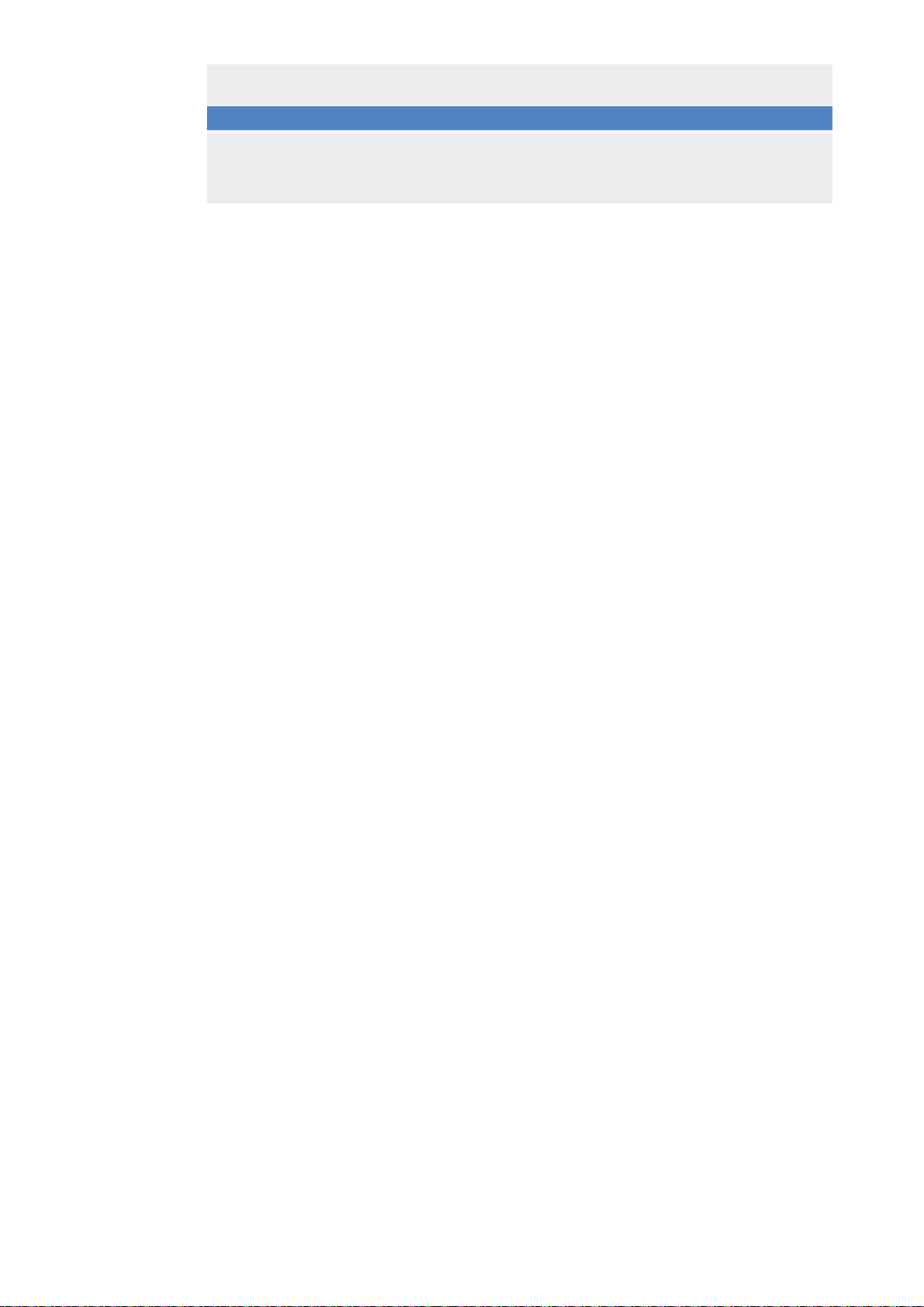
! Például, az ebben a termékben foglalt TFT LCD képsejtek száma 2,359,296.
Kösd be és Működik képesség
A monitor betelepithető bármelyik Kösd be és Működik képességű rendszerbe. A monitor és a
számitógép rendszer iterakciója a legjobb működési körülményeket és monitor beállitásokat adják.
A legtöbb esetben a monitor telepités automatikusan beindul, hacsak nem akar más beépitéseket
választani.
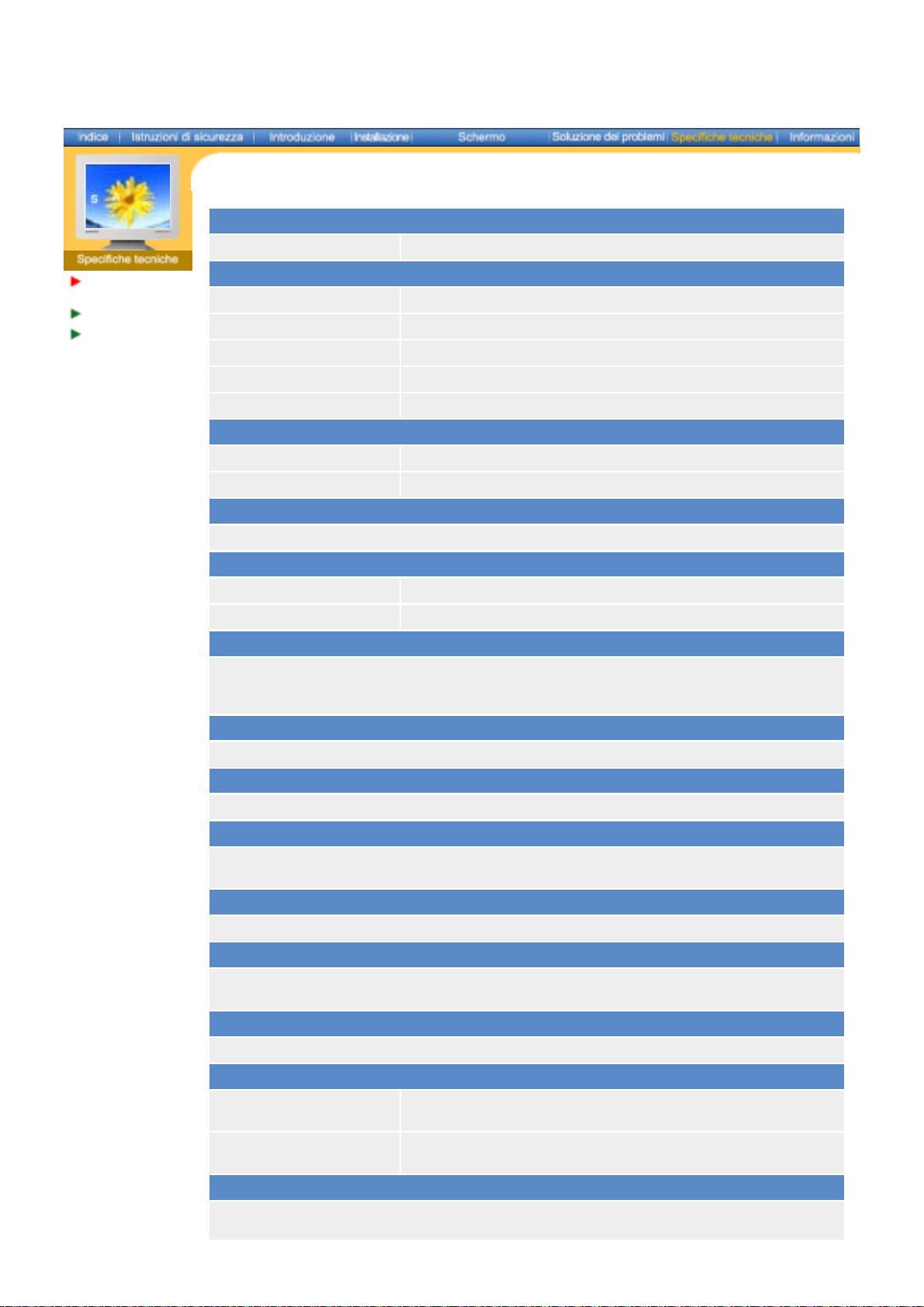
Informazioni generali
Modello SyncMaster 172x
Informazioni
generali
PowerSaver
Modi di
Visualizzazione
Pannello LCD
Dimensioni 17,0 pollici - diagonale
Area di visualizzazione 337,92 (H) x 270,336 (V)
Passo Pixel 0,264 (H) x 0,264 (V)
Tipo Matrice attiva TFT a-si
Angolo di visione 160 (H) / 130 (V)
Sincronizzazione
Orizzontale 30 kHz ~ 81 kHz
Verticale 56 ~ 75 Hz
Colori visualizzati
16.194.277 Colori
Risoluzione
Risoluzione ottimale 1280 x 1024@60Hz
Risoluzione massima 1280 x 1024@75Hz
Segnale di ingresso, terminato
RGB, Analogico 0,7 Vpp positivo a 75 ohm
Sinc H/V separata, Sync H/V composita, SOG(Opzionale),
livello TTL, positivo o negativo
Massimo clock dei pixel
135 MHz
Alimentazione
AC 90 ~ 264 VAC, 60/50 Hz ± 3Hz
Cavo di segnale
Cavo D-sub 15 piedini/15 piedini, staccabile
Cavo DVI-D/DVI-D, staccabile
Consumo di energia
Inferiore a 40W
Dimensioni (LxPxA) / Peso
361,6 x 193,9 x 363,0 / 3,75 kg
361,6 x 55,0 x 330,6 mm (Dopo aver ripiegato il supporto)
Interfaccia di fissaggio VESA
75mm x 75mm (da usare con elemento di fissaggio speciale/braccio)
Requisiti ambientali
Esercizio Temperatura : 50°F ~ 104°F(10°C ~ 40°C)
Umidità : 10% ~ 80%, non condensante
Deposito Temperatura : -4°F ~113°F (-20°C ~ 45°C)
Umidità : 5% ~ 95%, non condensante
Funzione Plug & Play
Questo monitor può essere installato su un qualsiasi sistema compatibile ad uso immediato (Plug &
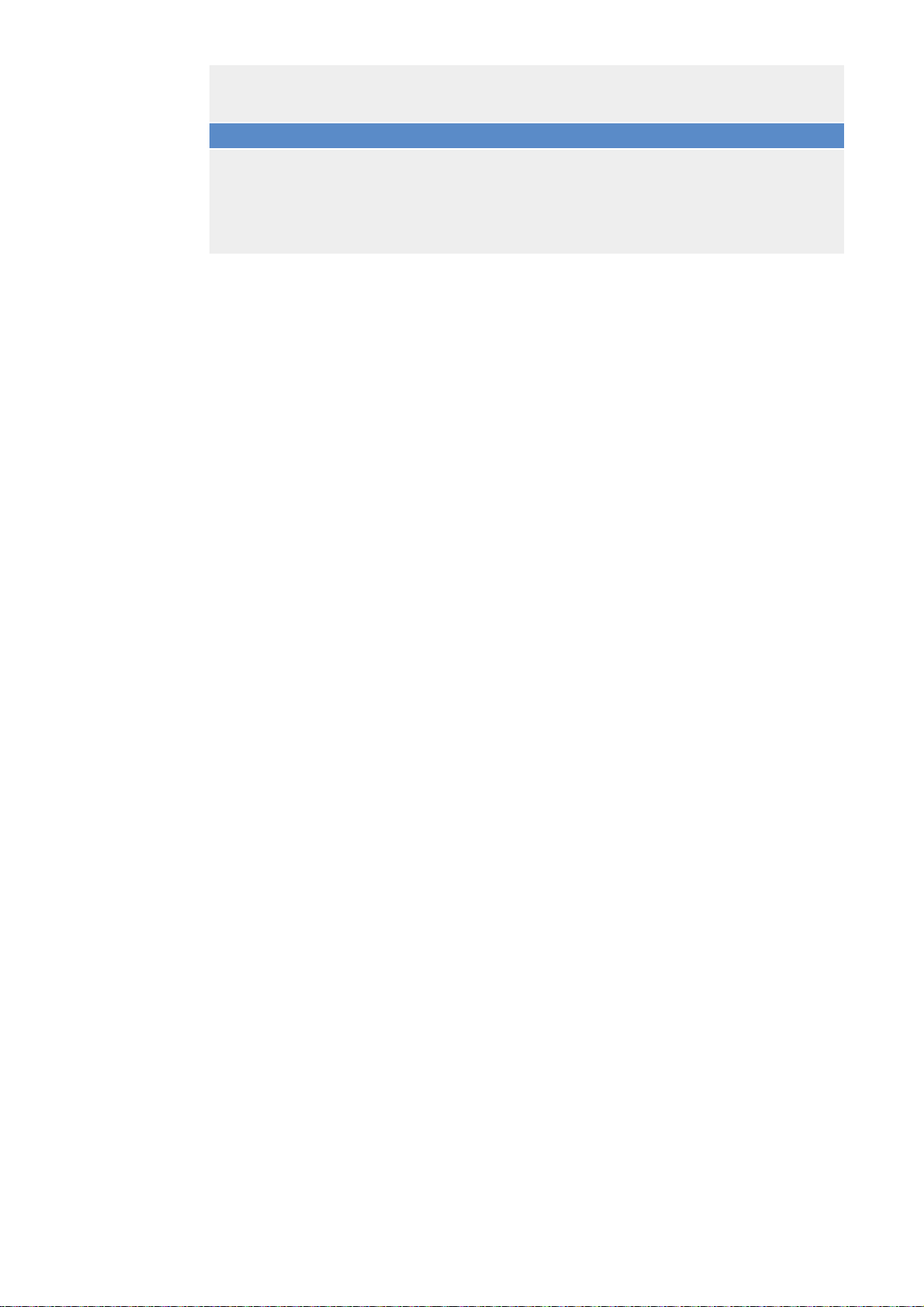
Play). L'interazione del monitor e dei sistemi informatici offrirà le migliori condizioni di
funzionamento e impostazioni del monitor. Nella maggior parte dei casi, l'installazione del monitor
procederà automaticamente, a meno che l'utente non desideri selezionare impostazioni alternative.
Numero accettabile di punti
Il pannello TFT LCD è fabbricato facendo uso la tecnologia di semiconduttori sofisticati con una
precisione del 99.999% utilizzata per questo prodotto. Ma i pixel dei colori ROSSO, VERDE, BLU e
BIANCO a volte possono apparire più brillanti o si possono visualizzare alcuni pixel neri. Cio' non è
dovuto ad una cattiva qualità e si puo' quindi far uso del prodotto in tutta sicurezza.
z Il numero di pixel TFT LCD contenuti in tale prodotto, per esempio, è di 3.932.160.
Nota: ll progetto e le specifiehe sono soggetti a variazioni senza preavviso.
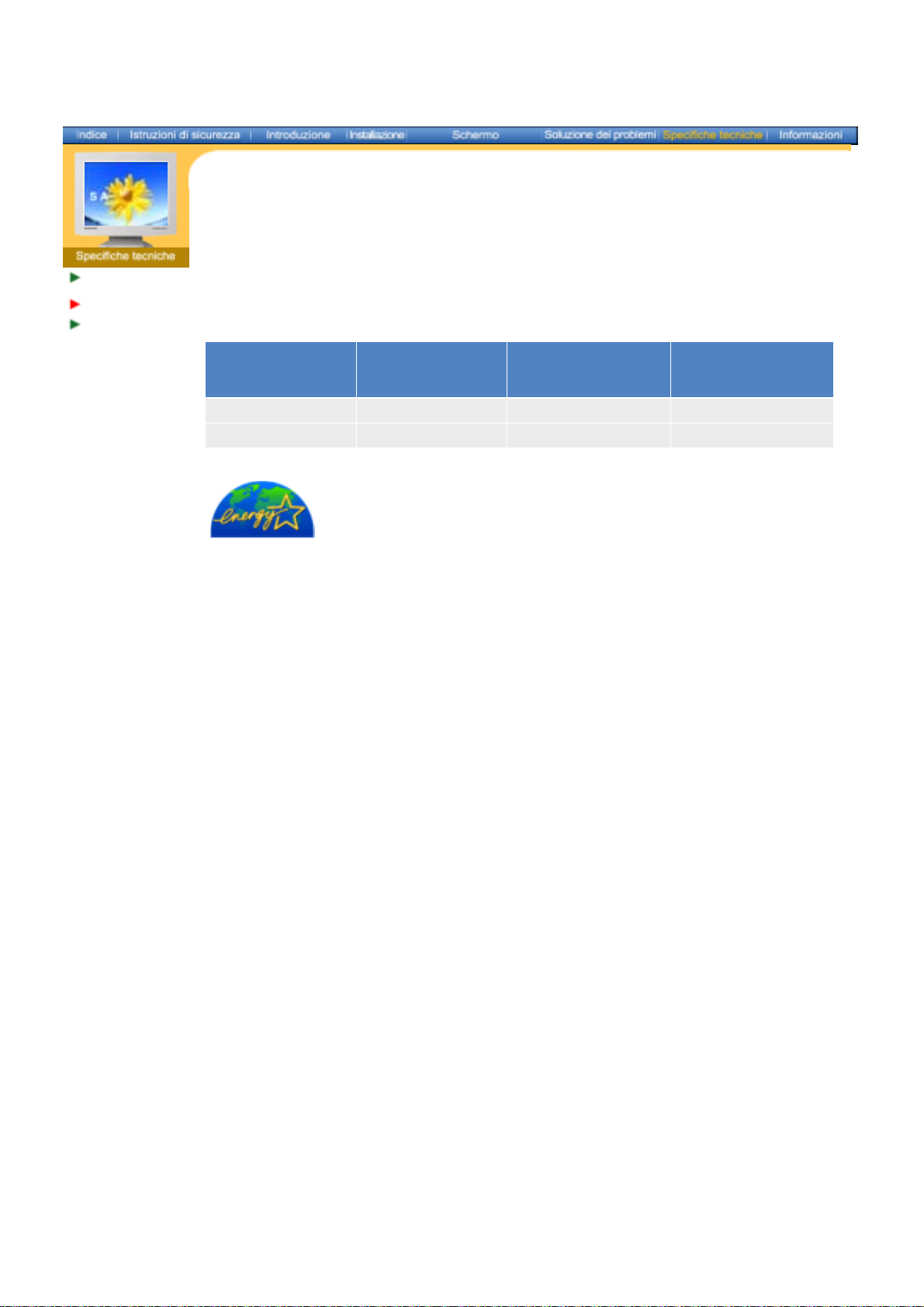
SyncMaster 152x
Ebben a monitorban egy beépitett áram-kezelési rendszer van, amit Áram-megtakaritónak
neveznek.Ez a rendszer energiát takarit meg avval, hogy a monitort az csökkentett-áram módba
kapcsolja amikor egy bizonyos ideig nincs használatban. A monitor automatikusan visszatér a
Informazioni
generali
PowerSaver
Modi di
Visualizzazione
normális mőködéshez, amikor megmozditják az egeret, vagy lenyomnak egy billentyűt a
billentyűzeten. Energia megtakaritás céljából kapcsolja KI a monitort amikor nem használja, vagy ha
hosszabb időre felügyelet nélkül hagyják. Az Áram-megtakaritó rendszer a számitógépbe telepitett
VESA DPMS-nek megfelelő video kártyával működik. Használja a gépébe telepitett szoftver
segédprogramot ennek az eljárásnak a beállitására.
Áram jelző Zöld Zöld,Villogás Fekete
Áramfogyasztás Kevesebb mint 30W Kevesebb mint 2 W Kevesebb mint 1 W
Státusz Rendes Működés
Áram- megtakatitó
funkció mód
(EPA/ENERGY2000)
Áram lekapcsoló
Ez a monitor EPA E
NERGY STAR
® -nak megfelelő és az ENERGY2000-nek
megfelelő ha a VESA DPMS funkcióképességgel ellátott számitógéppel
használják. Mint az E
eleget tesz az E
NERGY STAR
NERGY STAR
®, SAMSUNG megállapitotta hogy ez a termék
® előirásainak az energia eredményességre
vonatkozóan.

SyncMaster 172x
Questo monitor dispone di un sistema incorporato di gestione dell'energia detto PowerSaver.
Questo sistema permette di risparmiare energia attivando una modalità a basso consumo del
monitor quando non è utilizzato per un certo lasso di tempo. Il monitor ritorna automaticamente al
Informazioni
generali
PowerSaver
Modi di
Visualizzazione
normale funzionamento spostando il mouse del computer o premendo un tasto della tastiera. Per
risparmiare energia, SPEGNERE il monitor quando non serve o ci si assenta dal luogo di lavoro per
periodi prolungati. Il sistema PowerSaver funziona con una scheda video DPMS VESA-compatibile
installata nel computer. Utilizzare un'utilità software installata nel computer per impostare questa
funzione.
Spia dell'alimentazione Verde Verde, lampeggiante Nero
Consumo di energia Inferiore a 40W
Stato
Funzionamento
normale
Modalità di risparmio
energetico
EPA/ENERGY 2000
Inferiore a 2W
(analogico)
Inferiore a 3W (digitale)
Disattivazione
dell'alimentazione
Inferiore a 1W
Questo monitor è conforme con gli standard EPA E
E
DPMS VESA. In qualità di partner di E
che questo prodotto soddisfa le linee guida E
2000 quando viene utilizzato con un computer dotato della funzione
NERGY
NERGY STAR
NERGY STAR
elettrica.
NERGY STAR
® ed
®, SAMSUNG ha determinato
® per l'efficienza
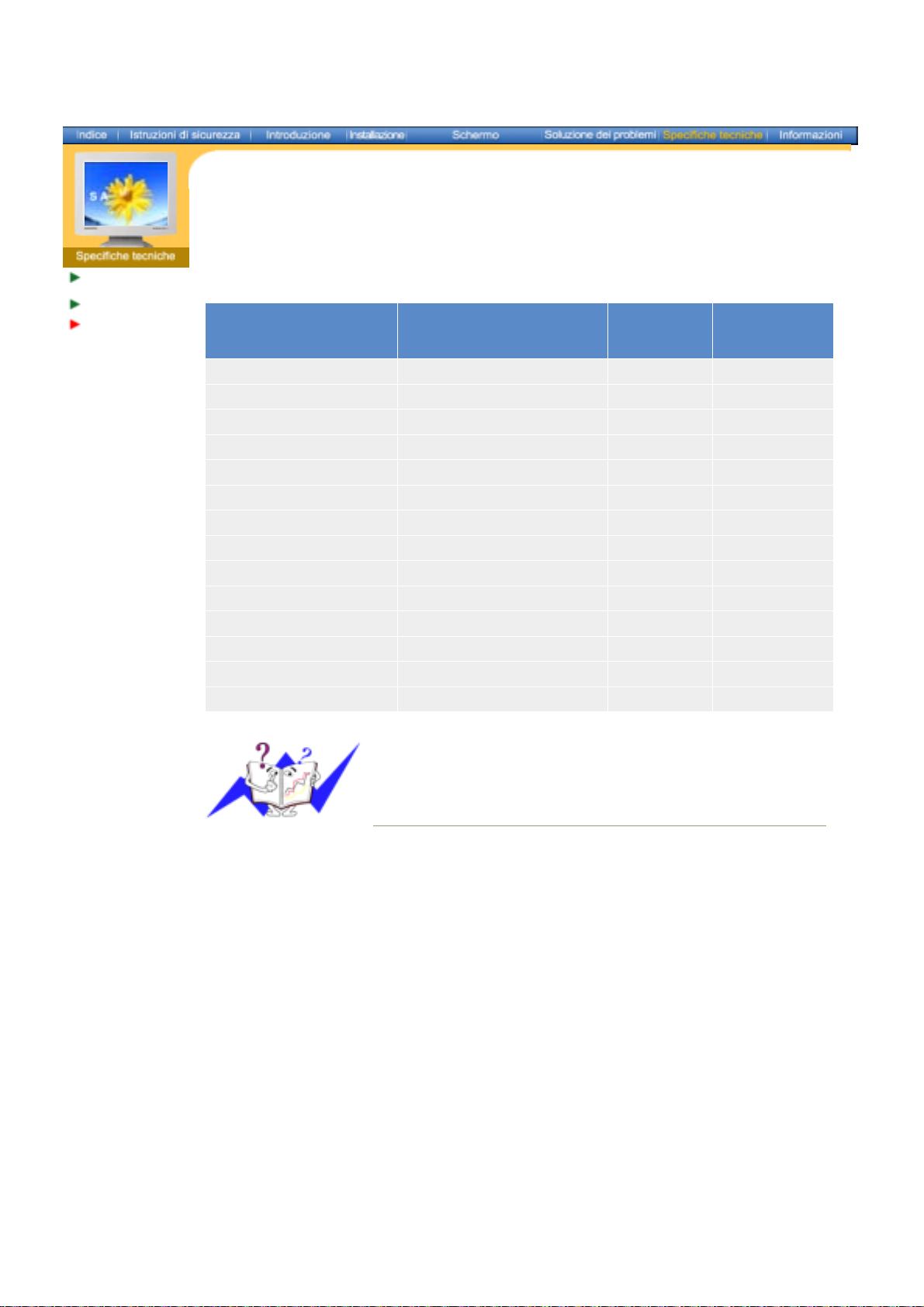
SyncMaster 152x
Se il segnale trasferito dal computer è ugual e a quello indicato per le modalit à di visualizzazione
predefinite, lo schermo viene regolato automaticamente. Tuttavia, se il segnale è diverso, lo
schermo può oscurarsi mentre il LED di alimentazione è acceso. Fare riferimento al manuale della
Informazioni
generali
PowerSaver
Modi di
Visualizzazione
scheda a distanza e regolare lo schermo nel seguente modo.
Tabella 1. Modi di Visualizzazione
Modalità di visualizzazione
IBM, 640 x 350 31,469 70,086 25,175 +/IBM, 640 x 480 31,469 59,940 25,175 -/IBM, 720 x 400 31,469 70,087 28,322 -/+
MAC, 640 x 480 35,000 66,667 30,240 -/MAC, 832 x 624 49,726 74,551 57,284 -/VESA, 640 x 480 37,500 75,000 31,500 -/VESA, 640 x 480 37,861 72,809 31,500 -/VESA, 800 x 600 35,156 56,250 36,000 +,-/+,VESA, 800 x 600 37,879 60,317 40,000 +/+
VESA, 800 x 600 46,875 75,000 49,500 +/+
VESA, 800 x 600 48,077 72,188 50,000 +/+
VESA, 1024 x 768 48,363 60,004 65,000 -/VESA, 1024 x 768 56,476 70,069 75,000 -/VESA, 1024 x 768 60,023 75,029 78,750 +/+
Frequenza
orizzontale
(kHz)
Frequenza
verticale
(Hz)
Clock dei
pixel
(MHz)
Polarità di
sincronizzazione
(H/V)
Frequenza orizzontale
Il tempo per la scansione di una linea collegando il bordo destro a quello
sinistro dello schermo in orizzontale viene chiamato Ciclo orizzontale e il
numero inversamente proporzionale del Ciclo di scansione orizzontale
viene chiamato Frequenza di scansione orizzontale. Unità: kHz
Frequenza verticale
Come per la lampada fluorescente, lo schermo deve ripetere la stessa
immagine molte volte al secondo per visualizzarla all'utente. La
frequenza di questa ripetizione è chiamata Frequenza verticale o
Frequenza di aggiornamento. Unità: Hz

SyncMaster 172x
Se il segnale trasferito dal computer è uguale a quello indicato per le modalità di visualizzazione
predefinite, lo schermo viene regolato automaticamente. Tuttavia, se il segnale è diverso, lo
schermo può oscurarsi mentre il LED di alimentazione è acceso. Fare riferimento al manuale della
Informazioni
generali
PowerSaver
Modi di
Visualizzazione
scheda a distanza e regolare lo schermo nel seguente modo.
Tabella 1. Modi di Visualizzazione
Modalità di visualizzazione
MAC, 640 x 480 35,000 66,667 30,240 -/-
MAC, 832 x 624 49,726 74,551 57,284 -/-
IBM, 640 x 350 31,469 70,086 25,175 +/-
IBM, 640 x 480 31,469 59,940 25,175 -/-
IBM, 720 x 400 31,469 70,087 28,322 -/+
VESA, 640 x 480 37,500 75,000 31,500 -/-
VESA, 640 x 480 37,861 72,809 31,500 -/-
VESA, 800 x 600 35,156 56,250 36,000 +,-/+,-
VESA, 800 x 600 37,879 60,317 40,000 +/+
VESA, 800 x 600 46,875 75,000 49,500 +/+
VESA, 800 x 600 48,077 72,188 50,000 +/+
VESA, 1024 x 768 48,363 60,004 65,000 -/-
VESA, 1024 x 768 56,476 70,069 75,000 -/-
VESA, 1024 x 768 60,023 75,029 78,750 +/+
VESA, 1280 x 1024 63,981 60,020 108,00 +/+
VESA, 1280 x 1024 79,976 75,025 135,00 +/+
SUN, 1280 x 1024 81,129 76,106 135,00 -/-
Frequenza
orizzontale
(kHz)
Frequenza orizzontale
Il tempo per la scansione di una linea collegando il bordo destro a quello
sinistro dello schermo in orizzontale viene chiamato Ciclo orizzontale e il
numero inversamente proporzionale del Ciclo di scansione orizzontale
viene chiamato Frequenza di scansione orizzontale. Unità: kHz
Frequenza
verticale
(Hz)
Clock dei
pixel
(MHz)
Polarità di
sincronizzazione
(H/V)
Frequenza verticale
Come per la lampada fluorescente, lo schermo deve ripetere la stessa
immagine molte volte al secondo per visualizzarla all'utente. La
frequenza di questa ripetizione è chiamata Frequenza verticale o
Frequenza di aggiornamento. Unità: Hz

Assistenza
tecnica
Termini
Regulatory
Natural Color
Per una migliore
visualizzazione
Autorità
U.S.A. :
Samsung Computer Products Custo mer Servi ce
400 Valley Road, Suite 201, Mt. Arlington, NJ 07856
Tel. : (973)601-6000, 1-800-SAMSUNG (1-800-726-7864)
Fax. : (973)601-6001
http://www.samsungusa.com/monitor
BRAZIL :
Samsung Eletronica da Amazonia Ltda.
R. Prof. Manoelito de Ornellas, 303, Terro B
Chacara Sto. Antonio, CEP : 04719-040
Sao Paulo, SP
SAC : 0800 124 421
http://www.samsung.com.br/
CANADA :
Samsung Electronics Canada Inc.
7037 Financial Drive
Mississauga, Ontario L5N 6R3
Tel. : 1-800-SAMSUNG (1-800-726-7864)
Fax. : (905) 542-1199
http://www.samsung.ca/
COLOMBIA :
Samsung Electronics Colombia
Cra 9 No 99A-02 Of. 106
Bogota, Colombia
Tel.: 9-800-112-112
Fax: (571) 618 - 2068
http://www.samsung-latin.com/
e-mail : soporte@samsung-latin.com
PANAMA :
Samsung Electronics Latinoamerica( Z.L.) S.A.
Calle 50 Edificio Plaza Credicorp, Planta Baja
Panama
Tel. : (507) 210-1122, 210-1133
Tel : 800-3278(FAST)
http://www.samsung-latin.com/
PERU
Servicio Integral Samsung
Av.Argentina 1790 Lima1. Peru
Tel: 51-1-336-8686
Fax: 51-1-336-8551
http://www.samsungperu.com/
GERMANY :
TELEPLAN Rhein-Main GmbH
Feldstr. 16
64331 Weiterstadt
T. 06151/957-1306
F. 06151/957-1732
* EURO 0,12/MIN.
http://www.samsung.de/
AUSTRALIA :
Samsung Electronics Australia Pty Ltd.
Customer Response Centre
7 Parkview Drive, Homebush Bay NSW 2127
Tel : 1300 362 603
http://www.samsung.com.au/
ITALY :
Samsung Electronics Italia S.p.a.
Via C. Donat Cattin, 5
20063 Cernusco s/Naviglio (MI)
Servizio Clienti: 199.153.153
http://www.samsung-italia.com/

ESPAÑA :
Samsung Electronics Comercial Iberica, S.A.
Ciencies, 55-65 (Poligono Pedrosa) 08908
Hospitalet de Llobregat (Barcelona)
Tel. : (93) 261 67 00
Fax. : (93) 261 67 50
http://samsung.es/
United Kingdom :
Samsung Electronics (UK) Ltd.
Samsung House, 225 Hook Rise South
Surbiton, Surrey KT6 7LD
Tel. : (0208) 391 0168
Fax. : (0208) 397 9949
< European Service Center & National Service >
Stafford Park 12 Telford, Shropshire, TF3 3BJ
Tel. : (0870) 242 0303
Fax. : (01952) 292 033
http://samsungservice.co.uk/
THAILAND :
HAI SAMSUNG SERVICE CENTER
MPA COMPLEX BUILDING,1st-2nd Floor
175 SOI SUEKSA VIDHAYA SATHON SOI 12
SILOM ROAD ,SILOM,BANGRAK
BANGKOK 10500
TEL : 0-2635-2567
FAX : 0-2635-2556
SOUTH AFRICA :
Samsung Electronics,5 Libertas Road, Somerset Office Park,
Bryanston Ext 16. Po Box 70006, Bryanston,2021, South Africa
Tel : 0027-11-549-1621
Fax : 0027-11-549-1629
http://www.samsung.co.za/
UKRAINE :
SAMSUNG ELECTRONICS REPRESENTATIVE OFFICE IN UKRAINE
4 Glybochitska str.
Kiev, Ukraine
Tel. 8-044-4906878
Fax 8-044-4906887
Toll-free 8-800-502-0000
SWEDEN/DENMARK/NORWAY/FINLAND :
Samsung Electronics AB
Box 713
S-194 27 UPPLANDS VÄSBY
SVERIGE
Besöksadress : Johanneslundsvägen 4
Samsung support Sverige: 020-46 46 46
Samsung support Danmark : 8088-4646
Samsung support Norge: 8001-1800
Samsung support Finland: 0800-118001
Tel +46 8 590 966 00
Fax +46 8 590 966 50
http://www.samsung.se/
HUNGARY :
Samsung Electronics Magyar Rt.
1039, Budapest, Lehel u. 15-17.
Tel: 36 1 453 1100
Fax: 36 1 453 1101
http://www.samsung.hu/
FRANCE :
SAMSUNG ELECTRONICS FRANCE Service
Paris Nord 2
66 rue des Vanesses
BP 50116 Villepinte
95950 Roissy CDG Cedex
Tel : 08 25 08 65 65
Fax : 01 48 63 06 38
http://www.samsungservices.com/
PORTUGAL :
SAMSUNG ELECTRONICA PORTUGUESA S.A.
Rua Mário Dioniso, N
o
2 - 1º Drt. 2795-140 LINDA-A-VELHA
Tel. 214 148 114/100 Fax. 214 148 133/128

Free Line 800 220 120
http://www.samsung.pt/
NETHERLANDS/BELGIUM/LUXEMBOURG :
Samsung Electronics Benelux B. V.
Fleminglaan 12 2289 CP Rijiswijk, NEDERLANDS
Service and informatielijn ;
Belgium :0800-95214, http://www.samsung.be/
Netherlands : 0800-2295214, http://www.samsung.nl/
CHILE :
SONDA S.A.
Teatinos 550, Santiago Centro, Santiago, Chile
Fono: 56-2-5605000 Fax: 56-2-5605353
56-2-800200211
http://www.sonda.com/
http://www.samsung.cl/
MEXICO :
Samsung Electronics Mexico S.A. de C.V.
Saturno No.44, Col. Nueva Industrial Vallejo
Gustavo A. Madero C.P. 07700, Mexico D.F. Mexico
Tel. 52 55 57 47 51 00
Fax. 52 55 57 47 52 02
RFC: SEM950215S98
http://www.samsung.com.mx/
IMPORTADO POR: SAMSUNG ELECTRONICS MEXICO. S.A. DE C.V.
EXPORTADO POR: Samsung Electronics Co., Ltd.
Saturno No.44, Col, Nueva Industrial Vallejo
Gustavo A.Madero C.P. 07700, Mexico D.F. Mexico
TEL. 52-55-5747-5100
416, Mae tan-3dong, Pal dal-Gu,
Suwon City, Kyungki-Do Koera
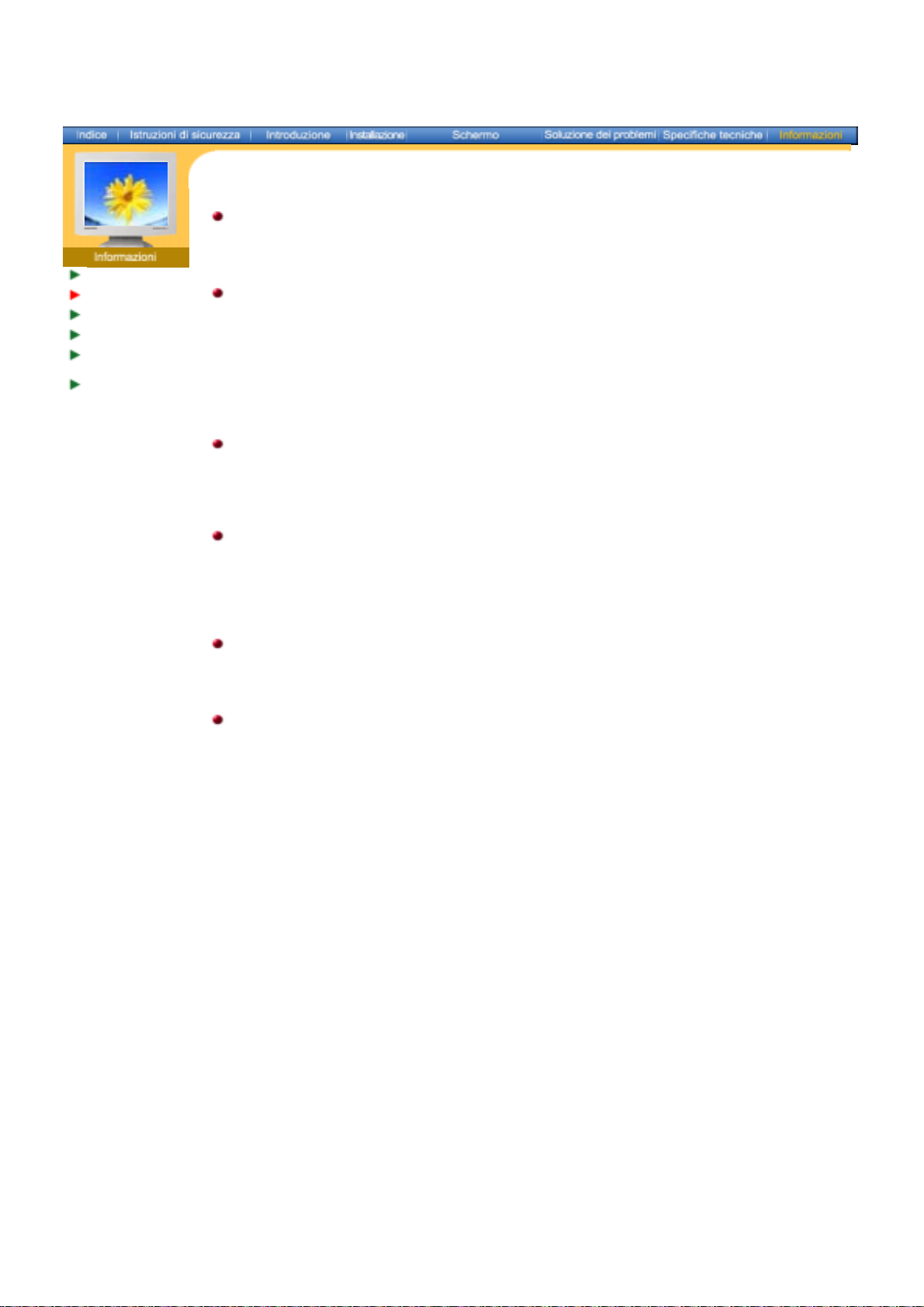
Assistenza tecnica
Termini
Regulatory
Natural Color
Per una migliore
visualizzazione
Autorità
Dot pitch (distanza tra i punti luminosi)
L'immagine sul monitor è composta da punti rossi, verdi e blu. Minore è la distanza tra i punti,
maggiore è la risoluzione. La distanza tra due punti dello stesso colore viene chiamata 'Dot
pitch'. Unità: mm
Frequenza verticale
La schermata deve essere ridisegnata diverse volte al secondo per creare e visualizzare
un'immagine per l'utente. La frequenza di questa ripetizione per secondo è chiamata Frequenza
verticale o Frequenza di aggiornamento. Unità: Hz
Per esempio: Se la stessa luce si ripete 60 volte al secondo, la frequenza è 60 Hz. In
questo caso, è possibile individuare lo sfarfallio dello schermo. Per evitare
questo problema, è disponibile una modalità priva di sfarfallio che utilizza una
frequenza verticale superiore a 70 Hz.
Frequenza orizzontale
Il tempo per la scansione di una linea collegando il bordo destro a quello sinistro dello schermo
in orizzontale viene chiamato Ciclo di scansione orizzontale. Il numero inversamente
proporzionale del Ciclo di scansione orizzontale viene chiamato Frequenza di scansione
orizzontale. Unità: kHz
Metodi interlacciato e non interlacciato
Il sistema che mostra le linee orizzontali dello schermo dall'alto al basso in sequenza è chiamato
Metodo Non interlacciato, mentre il sistema che mostra le linee dispari e poi quelle pari in
successione è chiamato metodo Interlacciato. Il metodo Non interlacciato viene utilizzato dalla
maggior parte dei monitor per assicurare un'immagine nitida. Il metodo Interlacciato è uguale a
quello utilizzato nei televisori.
Plug & Play
Si tratta di una funzione che offre la qualità migliore per l'utente permettendo al computer e al
monitor di scambiare automaticamente le informazioni. Questo monitor si attiene allo standard
internazionale VESA DDC per la funzione Plug & Play.
Risoluzione
Il numero di punti orizzontali e verticali per comporre l'immagine sullo schermo è chiamato
'risoluzione'. Questo numero indica il livello di precisione della visualizzazione. Un'alta
risoluzione è appropriata per eseguire più attività in quanto sullo schermo possono essere
informazioni più informazioni relative all'immagine.
Per esempio: Se la risoluzione è 1280 X 1280, ciò significa che la schermata è composta da
1280 punti orizzontali (risoluzione orizzontale) e 1280 linee verticali
(risoluzione verticale).

Assistenza tecnica
Termini
Regulatory
Natural Color
Per una migliore
visualizzazione
Autorità
FCC Information | IC Compliance Notice | MPR II Compliance
European Notice (Europe only)
TCO'95-Ecological requirements for personal computers (TCO'95 applied model only)
TCO'99-Ecological requirements for personal computers (TCO'99 applied model only)
TCO'03-Ecological requirements for personal computers (TCO'03 applied model only)
TCO'03 Recycling Information (TCO'03 applied model only)
Medical Requirement
PCT Notice
|
|
VCCI
|
FCC Information
User Instructions
The Federal Communications Commission Radio Frequency Interference Statement includes the
following warning:
This equipment has been tested and found to comply with the limits for a Class B digital
Note:
device, pursuant to Part 15 of the FCC Rules. These limits are designed to provide reasonable
protection against harmful interference in a residential installation. This equipment generates,
uses, and can radiate radio frequency energy and, if not installed and used in accordance with the
instructions, may cause harmful interference to radio communications. However, there is no
guarantee that interference will not occur in a particular installation. If this equipment does cause
harmful interference to radio or television receptions, which can be determined by turning the
equipment off and on, the user is encouraged to try to correct the interference by one or more of
the following measures:
z Reorient or relocate the receiving antenna.
z Increase the separation between the equipment and receiver.
z Connect the equipment into an outlet on a circuit different from that to which the receiver is
connected.
z Consult the dealer or an experienced radio/TV technician for help.
User Information
Changes or modifications not expressly approved by the party responsible for compliance could
void the user's authority to operate the equipment. If necessary, consult your dealer or an
experienced radio/television technician for additional suggestions. You may find the booklet called
How to Identify and Resolve Radio/TV Interference Problems helpful. This booklet was prepared
by the Federal Communications Commission. It is available from the U.S. Government Printing
Office, Washington, DC 20402, Stock Number 004-000-00345-4.
The party responsible for product compliance:
SAMSUNG ELECTRONICS CO., LTD
America QA Lab of Samsung
3351 Michelson Drive,
Suite #290, Irvine, CA92612 USA
Tel) 949-975-7310
Fax) 949-922-8301
Warning
User must use shielded signal interface cables to maintain FCC compliance for the product.
Provided with this monitor is a detachable power supply cord with IEC320 style terminations. It
may be suitable for connection to any UL Listed personal computer with similar configuration.
Before making the connection, make sure the voltage rating of the computer convenience outlet is
the same as the monitor and that the ampere rating of the computer convenience outlet is equal to
or exceeds the monitor voltage rating.
For 120 Volt applications, use only UL Listed detachable power cord with NEMA configuration 515P type (parallel blades) plug cap. For 240 Volt applications use only UL Listed Detachable
power supply cord with NEMA configuration 6-15P type (tandem blades) plug cap.
IC Compliance Notice
This Class B digital apparatus meets all requirements of the Canadian Interference-Causing
Equipment Regulations of ICES-003.

Cet appareil Numérique de classe B respecte toutes les exigences du Règlemont NMB-03 sur les
équipements produisant des interférences au Canada.
MPR II Compliance
This monitor complies with SWEDAC(MPR II) recommendations for reduced electric and magnetic
fields.
European Notice(Europe Only)
Products with the CE marking comply with the EMC Directive(89/336/EEC), (92/31/EEC),
(93/68/EEC) and the Low Voltage Directive (73/23/EEC) issued by the Commission of the
European Community.
Compliance with these directives implies conformity to the following European Norms:
z EN55022:1998+A1:2000 - Radio Frequency Interference
z EN55024:1998 - Electromagnetic Immunity of Information Technology Equipment
z EN61000-3-2:1995+A1/A2:1998 - Power Line Harmonics
z EN61000-3-3:1995 - Voltage Fluctuations
PCT Notice
VCCI
This is a Class B product based on the standard of the Voluntary Control Council for Interference
by Information Technology Equipment (VCCI). If this is used near a radio or television receiver in
a domestic environment, it may cause radio interference. Install and use the equipment according
to the instruction manual.
TCO'95-Ecological requirements for personal computers (TCO'95 applied model only)
AB general requirements
AB2 Written Eco-document acompanying the products
Congratulations! You have just purchased a TCO'95 approved and labelled product! Your choice
has provided you with a product developed for professional use. Your purchase has also
contributed to reducing the burden on the environment and to the further development of
environmentally-adapted electronic products.
Why do we have environmentally-labelled monitors?
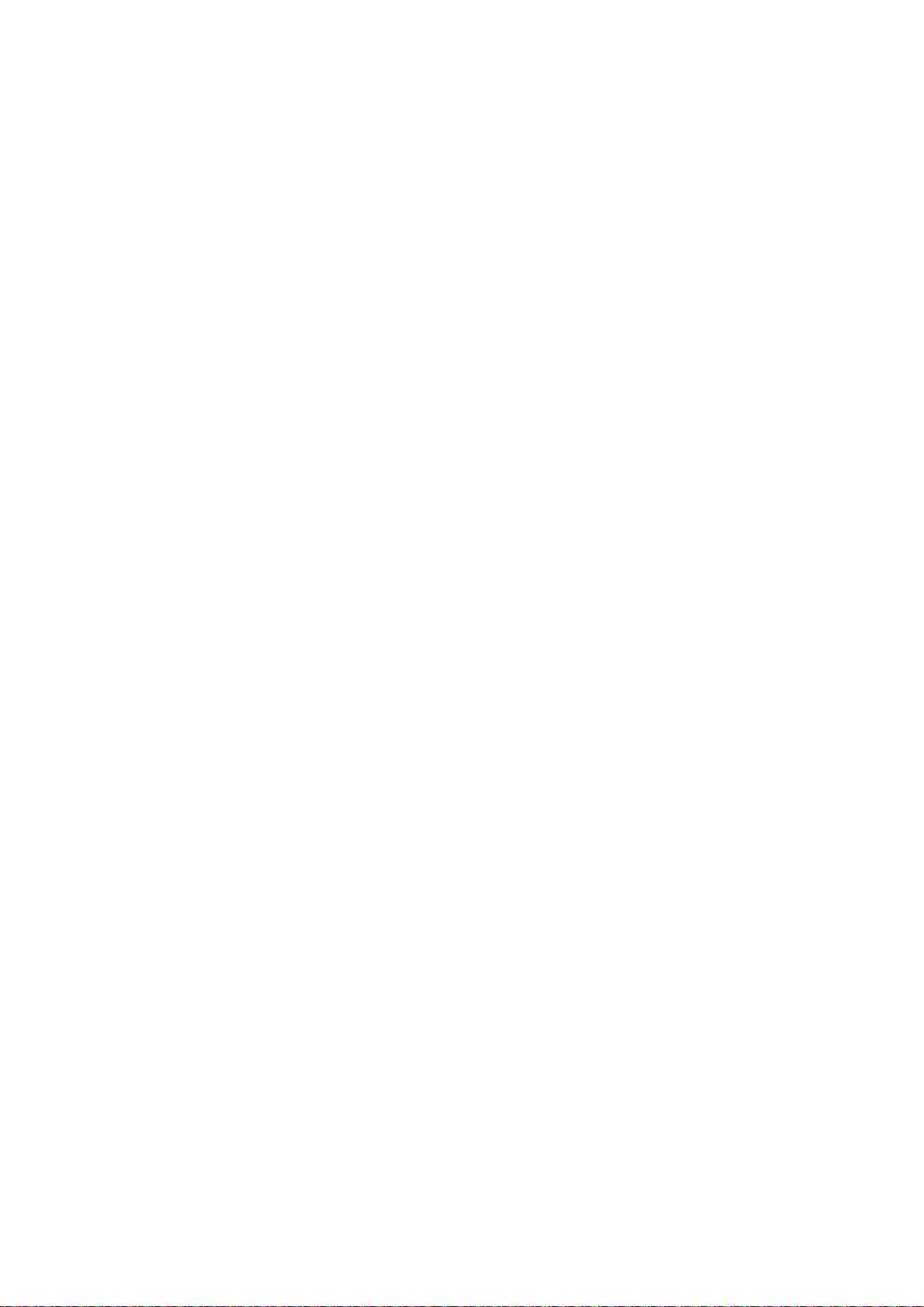
In many countries, environmental labelling has become an established method for encouraging
the adaptation of goods and services to the environment.The main problem as far as monitors and
other electronic equipment are concerned is that environmentally harmful substances are used
both in the products and during their manufacture. Since it has not been possible so far for the
majority of electronic equipment to be recycled in a satisfactory way, most of these potentially
damaging substances sooner or later enter Nature.
There are also other characteristics of a monitor, such as energy consumption levels, that are
important from both the working and natural environment viewpoints. Since all types of
conventional electricity generation have a negative effect on the environment (acidic and climateinfluencing emissions, radioactive waste, etc.) it is vital to conserve energy. Electronic equipment
in offices consumes an enormous amount of energy, since it is often routinely left running
continuously.
What does labelling involve?
This product meets the requirements for the TCO'95 scheme, which provides for international
environmental labelling of monitors. The labelling scheme was developed as a joint effort by the
TCO (The Swedish Confederation of Professional Employees), Naturskyddsforeningen (The
Swedish Society for Nature Conservation) and NUTEK (The National Board for Industrial and
Technical Development in Sweden).
The requirements cover a wide range of issues: environment, ergonomics, usability, emission of
electrical and magnetic fields, energy consumption and electrical and fire safety.
The environmental demands concern among other things restrictions on the presence and use of
heavy metals, brominated and chlorinated flame retardants, CFCs (freons), and chlorinated
solvents. The product must be prepared for recycling and the manufacturer is obliged to have an
environmental plan, which must be adhered to in each country where the company conducts its
operations policy. The energy requirements include a demand that the monitor after a certain
period of inactivity shall reduce its power consumption to a lower level, in one or more stages. The
length of time to reactivate the monitor shall be reasonable for the user.
Labelled products must meet strict environmental demands, for example in respect of the
reduction of electric and magnetic fields, along with physical and visual ergonomics and good
usability.
TCO Development Unit 1996-11-29
On the page this folder you will find a brief summary of the environmental requirements met by
this product.
The complere environmental criteria document may be ordered from:
TCO Development Unit
S-11494 Stockholm
Sweden
Fax: +46 8 782 92 07
E-mail (Internet):
development@tco.se
Current information regarding TCO'95-approved and labelled products may also
be obtained via the Internet, using the address:
http://www.tco-info.com/
TCO'95 is a co-operative project between(3 logos)
Environmental Requirements
Brominated flame retardants are present in printed circuit boards, cables, wires, casings and
housings. In turn, they delay the spread of fire. Up to thirty percent of the plastic in a computer
casing can consist of flame retardant substances. These are related to another group of
environmental toxins, PCBs, which are suspected to give rise to similar harm, including
reproductive damage in fish eating birds and mammals, due to the bioaccumulative processes.
Flame retardants have been found in human blood and researchers fear that disturbances in
foetus development may occur.
z TCO'95 demand requires that plastic components weighing more than 25 grams must not
contain organically bound chlorine and bromine.
Lead
Lead can be found in picture tubes, display screens, solders and capacitors. Lead damages the
nervous system and in higher doses, causes lead poisoning.
z TCO'95 requirement Permits the inclusion of lead since no replacement has yet been
developed.
Cadmium
Cadmium is present in rechargeable batteries and in the colour generating layers of certain
computer displays. Cadmium damages the nervous system and is toxic in high doses.
z TCO'95 requirement states that batteries may not contain more than 25 ppm (parts per million)
of cadmium. The colour-generating layers of display screens must not contain any cadmium.
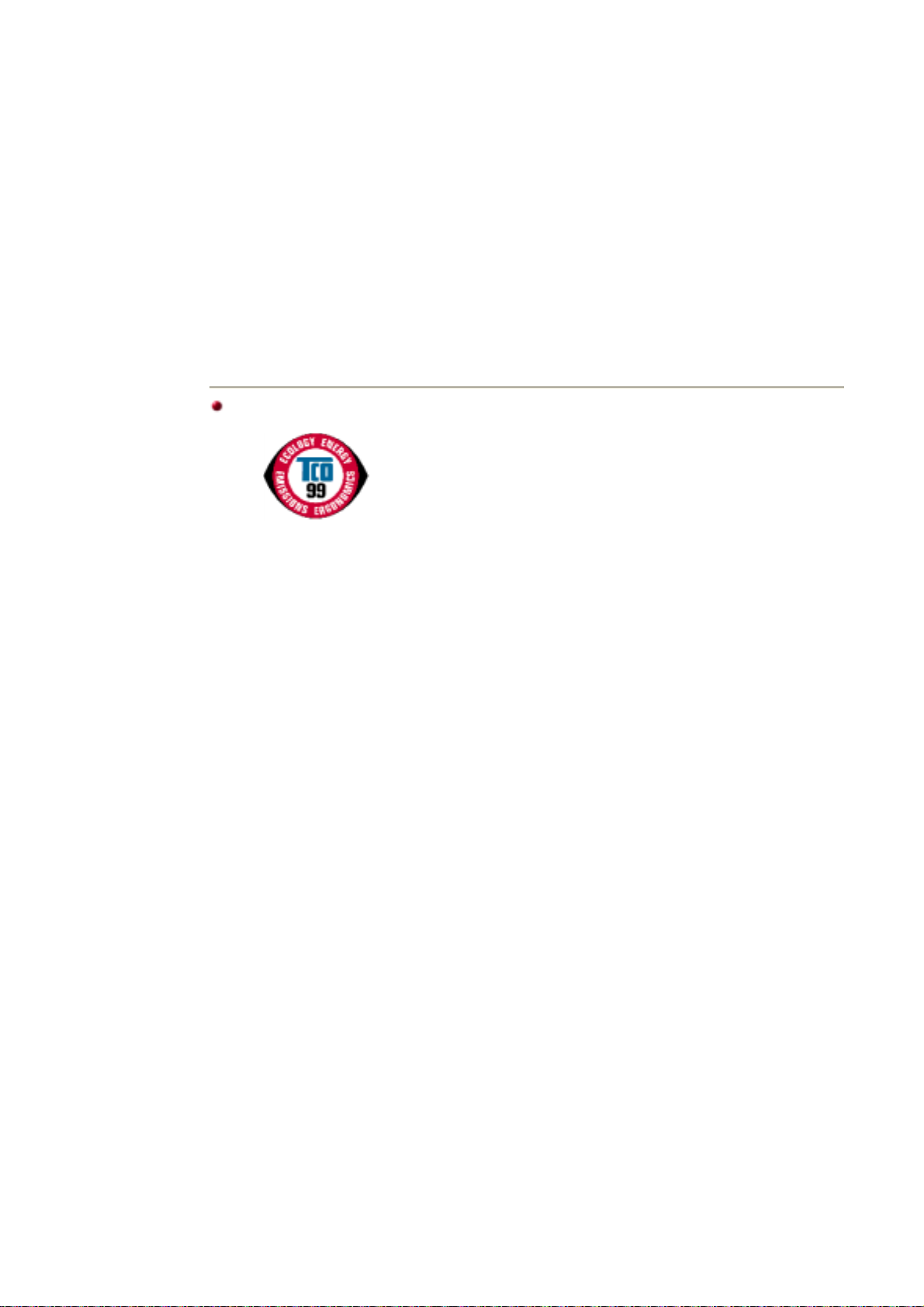
Mercury
Mercury is sometimes found in batteries, relays and switches. Mercury damages the nervous
system and is toxic in high doses.
z TCO'95 requirement states that batteries may not contain more than 25 ppm (parts per million)
of mercury. It also demands that no mercury is present in any of the electrical or electronics
components concerned with the display unit.
CFCs (freons)
CFCs (freons) are sometimes used for washing printed circuit boards and in the manufacturing of
expanded foam for packaging. CFCs break down ozone and thereby damage the ozone layer in
the stratosphere, causing increased reception on Earth of ultraviolet light with consequent
increased risks of skin cancer (malignant melanoma).
z The relevant TCO'95 requirement: Neither CFCs nor HCFCs may be used during the
manufacturing of the product or its packaging.
TCO'99-Ecological requirements for personal computers (TCO'99 applied model only)
Congratulations!
You have just purchased a TCO'99 approved and labelled product! Your choice has provided you
with a product developed for professional use. Your purchase has also contributed to reducing the
burden on the environment and also to the further development of environmentally adapted
electronics products.
This product meets the requirements for the TCO'99 scheme which provides for an international
environmental and quality labelling labelling of personal computers. The labelling scheme was
developed as a joint effort by the TCO(The Swedish Confederation of Professional Employees),
Svenska Naturskyddsforeningen(The Swedish Society for Nature Conservation), Statens
Energimyndighet(The Swedish National Energy Administration) and SEMKO AB.
The requirements cover a wide range of issuse: environment, ergonomics, usability, reduction of
electric and magnetic fields, energy consumption and electrical safety.
Why do we have environmentally labelled computers?
In many countries, environmental labelling has become an established method for encouraging
the adaptation of goods and services to the environment. The main problem, as far as computers
and other electronics equipment are concerned, is that environmentally harmful substances are
used both in the products and during their manufacture. Since it is not so far possible to
satisfactorily recycle the majority of electronics equipment, most of these potentially damaging
substances sooner or later enter nature.
There are also other characteristics of a computer, such as energy consumption levels, that are
important from the viewpoints of both the work (internal) and natural (external) environments.
Since all methods of electricity generation have a negative effect on the environment (e.g. acidic
and climate-influencing emissions, radioactive waste), it is vital to save energy. Electronics
equipment in offices is often left running continuously and thereby consumes a lot of energy.
What does labelling involve?
The environmental demands has been developed by Svenska Naturskyddsforeningen (The
Swedish Society for Nature Conservation). These demands impose restrictions on the presence
and use of heavy metals, brominated and chlorinated flame retardants, CFCs(freons)and
chlorinated solvents, among other things. The product must be prepared for recycling and the
manufacturer is obliged to have an environmental policy which must be adhered to in each
country where the company implements its operational policy.
The energy requirements include a demand that the computer and/or display, after a certain
period of inactivity, shall reduce its power consumption to a lower level in one or more stages. The
length of time to reactivate the computer shall be reasonable for the user.
Below you will find a brief summary of the environmental requirements met by this product. The
complete environmental criteria document may be ordered from:

TCO Development
SE-114 94 Stockholm, Sweden
Fax: +46 8 782 92 07
Email (Internet):
development@tco.se
Current information regarding TCO'99 approved and labelled products may also be obtained via
the Internet, using the address:
http://www.tco-info.com/
Environmental requirements
Flame retardants
Flame retardants are present in printed circuit boards, cables, wires, casings and housings. Their
purpose is to prevent, or at least to delay the spread of fire. Up to 30% of the plastic in a computer
casing can consist of flame retardant substances. Most flame retardants contain bromine or
chloride, and those flame retardants are chemically related to another group of environmental
toxins, PCBs. Both the flame retardants containing bromine or chloride and the PCBs are
suspected of giving rise to severe health effects, including reproductive damage in fish-eating
birds and mammals, due to the bio-accumulative* processes. Flame retardants have been found
in human blood and researchers fear that disturbances in foetus development may occur.
The relevant TCO'99 demand requires that plastic components weighing more than 25 grams
must not contain flame retardants with organically bound bromine or chlorine. Flame retardants
are allowed in the printed circuit boards since no substitutes are available.
Cadmium**
Cadmium is present in rechargeable batteries and in the colour-generating layers of certain
computer displays. Cadmium damages the nervous system and is toxic in high doses. The
relevant TCO'99 requirement states that batteries, the colour-generating layers of display screens
and the electrical or electronics components must not contain any cadmium.
Mercury**
Mercury is sometimes found in batteries, relays and switches. It damages the nervous system and
is toxic in high doses. The relevant TCO'99 requirement states that batteries may not contain any
mercury. It also demands that mercury is not present in any of the electrical or electronics
components associated with the labelled unit. There is however one exception. Mercury is, for the
time being, permitted in the back light system of flat panel monitors as today there is no
commercially available alternative. TCO aims on removing this exception when a Mercury free
alternative is available.
CFCs (freons)
The relevant TCO'99 requirement states that neither CFCs nor HCFCs may be used during the
manufacture and assembly of the product. CFCs (freons) are sometimes used for washing printed
circuit boards. CFCs break down ozone and thereby damage the ozone layer in the stratosphere,
causing increased reception on earth of ultraviolet light with e.g. increased risks of skin cancer
(malignant melanoma) as a consequence.
Lead**
Lead can be found in picture tubes, display screens, solders and capacitors. Lead damages the
nervous system and in higher doses, causes lead poisoning. The relevant TCO'99 requirement
permits the inclusion of lead since no replacement has yet been developed.
TCO'03-Ecological requirements for personal computers (TCO'03 applied model only)
Congratulations!
The display you have just purchased carries the TCO’03 Displays label. This means that your
display is designed, manufactured and tested according to some of the strictest quality and
environmental requirements in the world. This makes for a high performance product, designed
with the user in focus that also minimizes the impact on our natural environment.
Some of the features of the TCO’03 Display requirements:

Ergonomics
Good visual ergonomics and image quality in order to improve the working environment for the
user and to reduce sight and strain problems. Important parameters are luminance, contrast,
resolution, reflectance, colour rendition and image stability.
Energy
• Energy-saving mode after a certain time – beneficial both for the user and the environment
• Electrical safety
Emissions
• Electromagnetic fields
• Noise emissions
Ecology
• The product must be prepared for recycling and the manufacturer must have a certified
environmental management system such as EMAS or ISO 14 000
• Restrictions on
o chlorinated and brominated flame retardants and polymers
o heavy metals such as cadmium, mercury and lead.
The requirements included in this label have been developed by TCO Development in cooperation
with scientists, experts, users as well as manufacturers all over the world. Since the end of the
1980s TCO has been involved in influencing the development of IT equipment in a more userfriendly direction. Our labelling system started with displays in 1992 and is now requested by
users and IT-manufacturers all over the world.
For more information, Please visit
www.tcodevelopment.com
Medical Requirement
Classifications:
In accordance with UL 2601-1/IEC 60601-1, the product is cssified as Continuous duty Class I
equipment, which is not protected against ingress of liquids. The product is not suitable for use in
the presence of a flammable anaesthetic mixture with air or with oxygen or nitrous oxide.
EMC
This equipment has been tested and found to comply with the limits for medical devices to the IEC
601-1-2:1994. These limits are designed to provide reasonable protection against harmful
interference in a typical medical installation. This equipment generates, uses and can radiate radio
frequency energy and, if not installed and used in accordance with the instructions, may cause
harmful interference to other devices in the vicinity. However, there is no guarantee that
interference will not occur in a particular installation. If this equipment does cause harmful
interference to other devices, which can be determined by turning the equipment off and on, the
user is encouraged to try to correct the interference by one or more of the following measures:
z Reorient or relocate the receiving device.
z Increase the separation between the equipment.
z Connect the equipment into an outlet on a circuit different from that to which the other device
(s) are connected.
z Consult the manufacturer or field service technician for help.
Video In / RS 232 / Video Out
Accessories equipment connected to the analog and digital interfaces must be certified to the
respective IEC standards (i.e. IEC 950 for data processing equipment and IEC 601-1 for medical
equipment.) Furthermore all configurations shall comply with the system standard IEC 601-1-1.
Everybody who connects additional equipment to the signal input part or signal output part
configures a medical system, and is therefore, responsible that the system complies with the
requirements of the system standard IEC 601-1-1. If in doubt, consult the technical services
department or your local representative.
Transport and Storage Limitations:
Temperature Range of -40°C to +70°C
Relative Humidity of 10 -95%, non-condensing
* Bio-accumulative is defined as substances which accumulate within living organisms.
** Lead, Cadmium and Mercury are heavy metals which are Bio-accumulative.
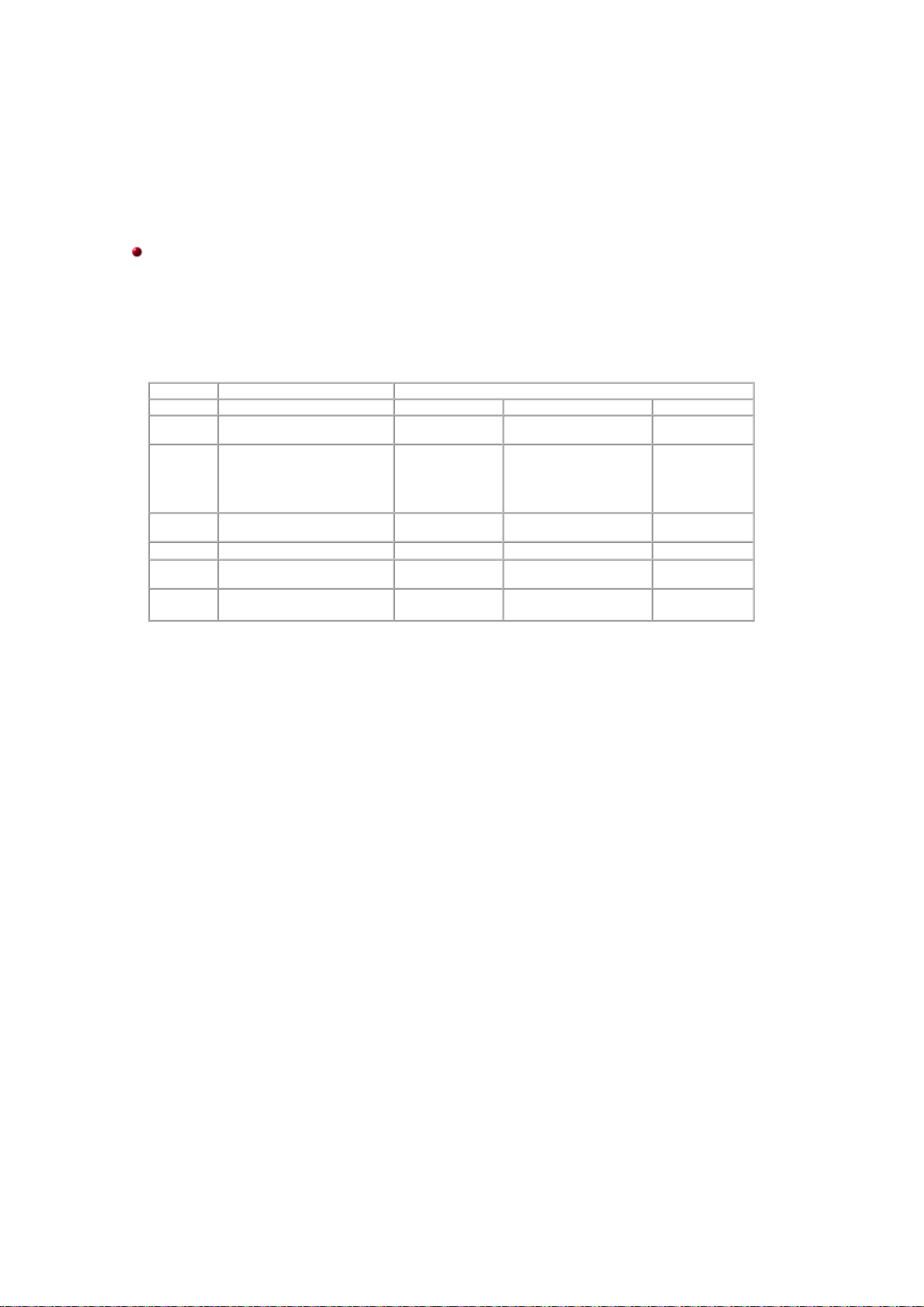
TCO'03 Recycling Information (TCO'03 applied model only)
Max Plank Strasse
For recycling information for TCO'03 certified monitors, for the residents in the following countries, please
contact the company corresponding to your region of residence. For those who reside in other countries,
please contact a nearest local Samsung dealer for recycling information for the products to be treated in
environmentally acceptable way.
COMPANY
ADDRESS
TELEPHONE 973-565-0181
FAX
E-MAIL
HOME PAGE
[U.S.A. Residents Only]
Solid Waste Transfer &
Recycling Inc
442 Frelinghuysen Ave Newark,
NJ 07114
973-565-9485
none
http://www.bcua.org/
SolidWaste_Disposal.htm
U.S.A.
[European Residents Only]
SWEDEN
ELKRETSEN
ELKRETSEN Box
1357, 111 83
Stockholm
Barnhusgatan 3, 4
tr.
08-545 212 90
08-545 212 99
info@el-kretsen.se
http://www.elkretsen.se/
Elektronikkretur AS
6454 Etterstad 0602 Oslo
Fyrstikkalln 3B
23 06 07 40
23 06 07 41
adm@elektronikkretur.no
http://www.elretur.no/
NORWAY
GERMANY
vfw AG
42
50858 Collogne
Germany
49 0 2234 9587 0
vfw.info@vfwag.de
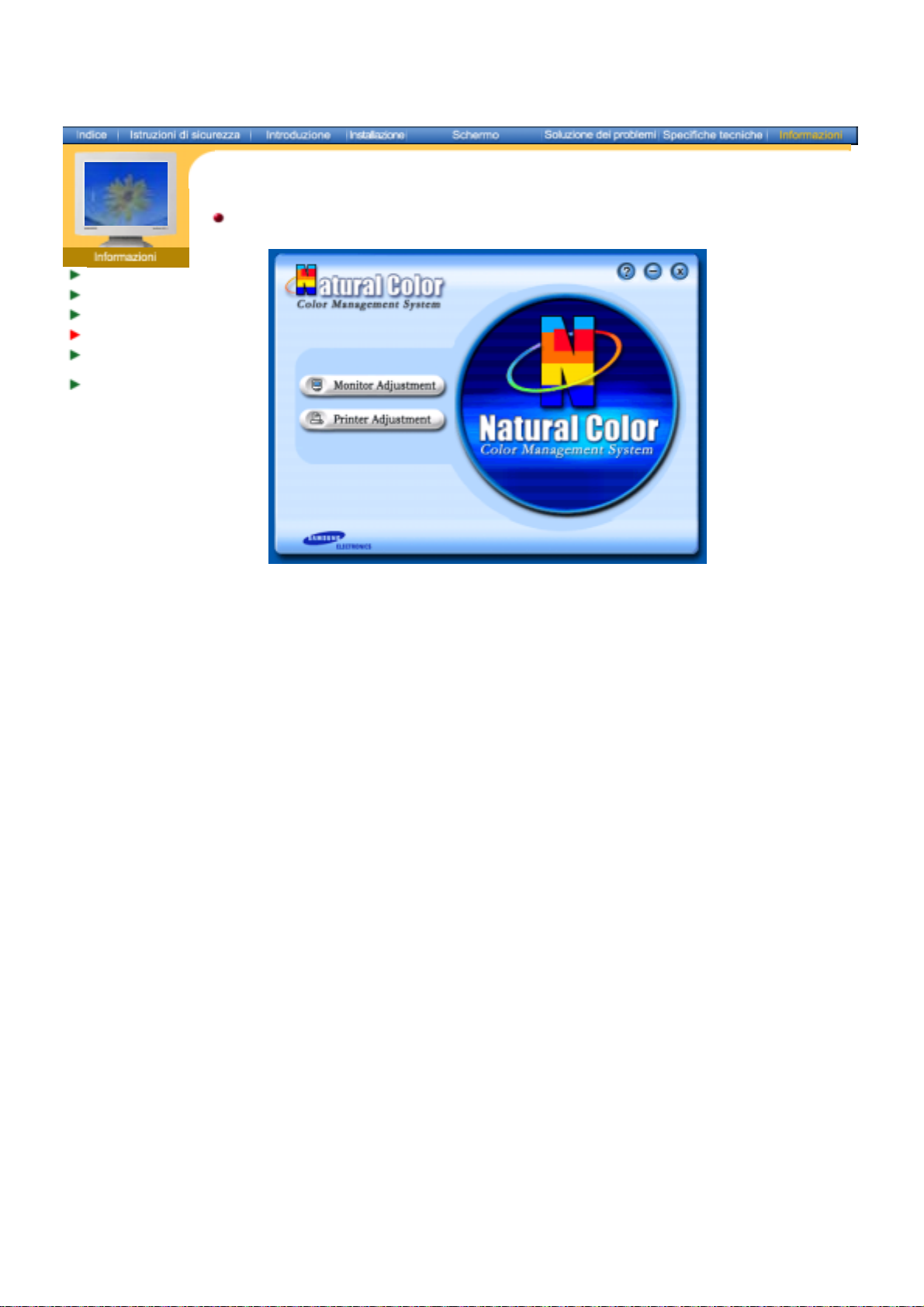
Assistenza tecnica
Termini
Regulatory
Natural Color
Per una migliore
visualizzazione
Autorità
Italiano > Principale > I nformazion i > N atural Co lor
Programma Natural Color
Uno dei problemi più recenti nell'uso di un computer è che i colori delle immagini stampate o le
altre immagini digitalizzate con uno scanner o una macchina fotografica digitale non sono uguali
a quelli presenti sul monitor.
Il programma Natural Color è la soluzione ideale a questo problema. Si tratta di un sistema di
gestione dei colori realizzato da Samsung Electronics in associazione con l'Istituto di Ricerca
per l'Elettronica e le Telecomunicazioni coreano (ETRI). Il sistema è disponibile solo per i
monitor Samsung e rende i colori delle immagini presenti sul monitor uguali a quelli delle
immagini stampate o digitalizz ate.
Per maggiori informazioni, consultare la Guida (F1) del programma.
Procedura di installazione del programma Natural Color
Inserire il CD in dotazione con il monitor Samsung nell'unità CD-ROM. Appare la schermata
iniziale di installazione del programma. Per installare il programma fare clic su Natural Color
sulla schermata iniziale. Per l'installazione manuale del programma, inserire il CD in dotazione
con il monitor Samsung nell'unità CD-ROM, fare clic sul pulsante [Start] di Windows e quindi
selezionare [Esegui].
Immettere D:\color\eng\setup.exe e quindi premere il tasto <Invio>.
(Se l'unità in cui è inserito il CD non è D:\, immette re l'unità appropriata.)
Procedura di disinstallazione del programma Natural Color
Selezionare [Impostazioni]/[Pannello di controllo]/[Installazione applicazioni] nel menu [Start] e
quindi fare doppio clic su [Aggiungi/rimuovi].
Selezionare Natural Color nell'elenco e quindi fare clic su [Aggiungi/rimuovi].

Assistenza tecnica
Termini
Regulatory
Natural Color
Per una migliore
visualizzazione
Autorità
Per una migliore visualizzazione
1. Per ottenere una migliore qualità d'immagine, regolare la risoluzione del computer e
l'indice di riattivazione dello schermo (indice di refresh) come descritto qui di seguito,
selezionando il pannello di controllo. Se non è fornita la migliore qualità d'immagine in
TFT-LCD, si rischia di ottenere sullo schermo un'immagine di qualità irregolare.
{
Risoluzione: 1024 x 768
{
Frequenza verticale (indice di refresh): 60 Hz
2. Il pannello TFT LCD è fabbricato facendo uso la tecnologia di semiconduttori sofisticati
con una precisione del 99.999% utilizzata per questo prodotto. Ma i pixel dei colori
ROSSO, VERDE, BLU e BIANCO a volte possono apparire più brillanti o si possono
visualizzare alcuni pixel neri. Cio' non è dovuto ad una cattiva qualità e si puo' quindi far
uso del prodotto in tutta sicurezza.
{
Il numero di pixel TFT LCD contenuti in tale prodotto, per esempio, è di 2,359,296.
3. Per pulire esternamente il monitor ed il pannello, utilizzare un panno morbido ed asciutto
leggermente imbevuto di un prodotto detergente raccomandato per tale scopo e lucidare.
Spolverare leggermente lo schermo a cristalli liquidi (LCD) senza effettuare alcuna
pressione; si rischierebbe, in tal caso di provocare una macchia.
4. Qualora non foste soddisfatti della qualità dell'immagine, potete eseguire direttamente
sullo schermo la "funzione di auto regolazione" che appare con una finestra che si attiva
quando viene premuto il tasto fine. Se, in seguito alla regolazione automatica, si nota
ancora del brusio di fondo, utilizzare la funzione FINE/COARSE.
5. Se si visualizza una schermata fissa per un periodo di tempo prolungato, può verificarsi la
comparsa di un'immagine residua o di una macchia sfocata.
Attivare la modalità di risparmio energetico o impostare uno screensaver per spostare
l'immagine quando è necessario allontanarsi dal monitor per un periodo di tempo
prolungato.

Le informazioni in questo documento sono soggette a modifica senza preavviso.
© 2003 Samsung Electronics Co., Ltd. Tutti i diritti riservati.
Assistenza tecnica
Termini
Regulatory
Natural Color
Per una migliore
visualizzazione
Autorità
È vietata la riproduzione in qualsiasi maniera senza il consenso scritto di Samsung Electronics
Co., Ltd.
Samsung Electronics Co., Ltd. non risponde degli errori qui inclusi o dei danni diretti o indiretti in
relazione alla fornitura, funzionamento o utilizzo di questo materiale.
Il logo "Samsung" sono marchi di fabbrica registrati di Samsung Electronics Co., Ltd.;
"Microsoft", "Windows" e "Windows NT" sono marchi registrati di Microsoft Corporation; "VESA",
"DPMS" e "DDC" sono marchi registrati di Video Electronics Standard Association; il nome
NERGY STAR
"E
dell'ambiente (EPA). In qualità di partner di E
determinato che questo prodotto sod dis fa le linee gui da E
" ed il logo sono marchi registrati dell'Agenzia americana per la protezione
NERGY STAR®, Samsung Electronics Co., Ltd ha
NERGY STAR
® per l'efficienza elettrica.
Tutti gli altri nomi di prodotto qui indicati possono essere marchi o marchi registrati dei rispettivi
proprietari.
